Anleitung: Auf Netzwerkgeräte zugreifen
Wenn Ihr neue neue Netzwerkgeräte im LAN anschließt, stellt sich immer die Frage: Wie greife ich jetzt darauf zu? Wie kann ich es konfigurieren? Und da gibt es erfreulicherweise die immer gleichen vier Optionen: Browser, Shell, Hersteller-Tool und – natürlich – böses Voodoo.
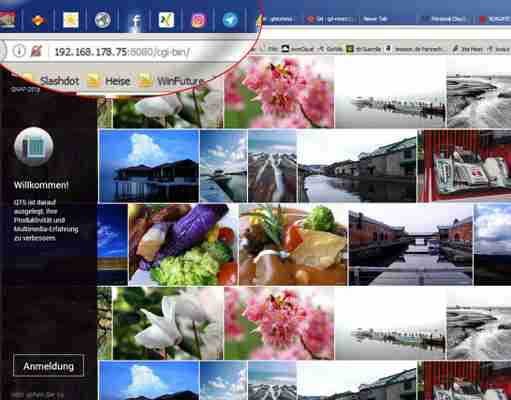
Anzeige
Der Hersteller-Weg
In den Handbüchern von NAS, Medienservern oder ähnlichen Netzwerkgeräten wird meist der Weg über Hersteller-eigene Methoden vorgegeben. Entweder liegt ein Verwaltungs- oder reines Finder-Tool bei, das Ihr auf dem (Windows-) Desktop startet. Und dieses Tool findet dann automatisch im Netzwerk vorhandene Geräte des zugehörigen Herstellers. Alternativ werden ab und an Adressen wie www.Hersteller-XY.de/mein-gerät vorgegeben – das kann natürlich nur funktionieren, wenn das Gerät mit den Hersteller-Servern kommuniziert und Euch dann auf die geräteeigene Oberfläche umleitet.
Das Blöde an den Finder-Tools: Sie sind völlig überflüssig und verstopfen nur Euer System, zudem dauert es viel zu lange. Und die zweite Methode ist generell unschön – da hat nichts nach Hause gefunkt zu werden. Außerdem könnt Ihr dasselbe auch manuell erreichen. Es kann aber auch sein, dass Geräte keine eigene Oberfläche im Netz anbieten, beispielsweise kleinere Gadgets wie WLAN-Leuchten. In dem Fall seid Ihr tatsächlich auf die Hersteller-Software angewiesen, sei es unter Windows oder auf dem Smartphone/Tablet. Diese sollten im Netzwerk vorhandene passende Geräte automatisch finden – falls nicht, müsst Ihr wie folgt beschrieben, die IP-Adresse selbst herausfinden.
Anzeige
Manueller Zugriff
Bei den meisten Geräten, die letztlich in die Kategorie „Server“ fallen, funktioniert der Zugriff grundsätzlich auch ohne Hersteller-Hilfe. Darunter fallen beispielsweise Netzwerkspeicher (NAS), Medienserver, Raspberry Pies, Router, gegebenenfalls Smartphones und Tablets und so weiter und so fort. Zunächst benötigt Ihr die IP-Adresse des Geräts – für die Ihr lustigerweise auch erstmal auf ein Netzwerkgerät zugreifen müsst: Öffnet die Oberfläche Eures Routers im Browser, bei der Fritzbox beispielsweise in aller Regel 192.168.178.1 oder fritz.box. Ruft dort Heimnetz/Übersicht (oder wie auch immer das auf Eurer Nicht-Fritzbox heißen mag) auf und sucht dort nach dem neuen Gerät.
Über Details bekommt Ihr dann die IP-Adresse des Neulings. Diese könnt Ihr nun im Browser eingeben – in aller Regel taucht nun die Oberfläche auf. Finder-Tools und böser Hersteller-Voodoo machen exakt nichts anderes. Für Neugierige lohnt sich auch der Versuch, per Kommandozeile zuzugreifen: Auf etliche Geräte könnt Ihr Euch per SSH anmelden. Bei NAS könnt Ihr so zum Beispiel direkt auf das Betriebssystem zugreifen und unter Umständen noch viel mehr aus dem Gerät herausholen!
Das ganze Prozedere hier mal Schritt für Schritt am Beispiel SSH-Zugriff auf einen Raspberry Pi.
Zugriff auf Netzwerkspeicher: Wenn Ihr reine Netzwerkspeicher ohne eigene Verwaltungsoberfläche anschließt oder sofort auf die Standardfreigabeordner einer NAS zugreifen wollt, findet Ihr hier eine Schritt-für-Schritt-Anleitung.
Lahmenden W-Lan-Netzwerken Beine machen
Lahmenden W-Lan-Netzwerken Beine machen

W-Lan-Netzwerke sind ein Geschenk des Computerzeitalters, auf das keiner mehr verzichten möchte. Mit Ihnen wurde die kabellose Vernetzung erst möglich gemacht und sie sind ein Segen für jeden Haushalt mit mobilen Geräten.
Kein elendiges Kabel verlegen, sondern ein Mal richtig konfiguriert und alle können das gemeinsame Netzwerk nutzen.
Doch auch bei Netzwerkproblemen im W-Lan steckt der Fehler meistens im Detail.
Den häufigsten Grund für lahmende und fehleranfällige Wireless-Netzwerke bilden Interferenzen.
Interferenz beschreibt die Überlagerung von zwei oder mehr Wellen. Dabei können Wellen einer Frequenz verstärkt oder verschluckt werden.
Diese können auftauchen, wenn konkurrierende drahtlose Netzwerke sich gegenseitig bei der Übertragung von Daten im Netzwerk stören. Interferenz bedeutet somit, dass Bits erneut gesendet oder mit einer langsameren Geschwindigkeit verschickt werden müssen. Außerdem kann es vorkommen, dass die Transfergeschwindigkeit auf Null absinkt oder die Verbindung sogar verloren geht.
Das heißt also für den alltäglichen Gebrauch: Wenn Ihr einen Mac mit 8.02.11n W-Lan mit einem Computer oder Router, der über ein Lankabel an das Netzwerk angeschlossen ist, verbindet, von denen sich beide Geräte im selben Raum befinden, ist die erreichbare Geschwindigkeiten bereits vordefiniert und vom Band abhängig.
Im 2,4- GHz -Band solltet Ihr Geschwindigkeiten von 20 bis 70 Mbps (2,5MB-8,75 MB /s) erreichen, während im 5- GHz -Band 30 bis 150 Mbps (3,75-18,75 MB /s) möglich sind.
(Zwischen zwei W-Lan Geräten halbiert sich die Geschwindigkeit, da die Daten zwei Mal gesendet werden müssen.)
Wenn Du üblicherweise eine langsamere oder fehleranfällige W-Lan-Verbindung hast, dann ist dieser Artikel genau das Richtige für Dich.
Dieser Artikel richtet sich an Mac OS Nutzer mit einer Apple AirPort Basisstation (AirPort Express, AirPort Extreme, Time Capsule).
technischer Hintergrund
Wi-Fi nutzt zum Senden und Empfangen zwei Frequenzbänder.
Das 2,4- GHz -Band wird auch "Junk-Band" genannt, da sich viele verschiedene Geräte dieses Band teilen. So senden unter anderem Mikrowellenherde, Bluetooth-Geräte, Babyphones, schnurlose Telefone sowie einige ältere, drahtlose Tastaturen und Mäuse in diesem Bereich. Somit stehen Eure W-Lan Geräte in ständiger Konkurrenz um die Frequenzen.
Das zweite Frequenzband ist das 5- GHz -Band, in diesem gibt es viel weniger Konkurrenz.
Die Gesetze der Physik besagen, dass ein 2,4- GHz -Signal, mit der gleichen Menge an Strom, längere Distanzen zurücklegt als ein 5- GHz -Signal. Einige länderspezifische Gesetze beschränken die Signalstärke des 5- GHz -Band, sodass es häufig Schwächer ist, als es im 2,4- GHz -Band erlaubt ist.
Diese zwei Faktoren können Interferenzen vermindern. Es heißt aber auch, dass Ihr die volle Geschwindigkeit im 5- GHz -Band nur auf kurzen Distanzen erreicht.
Störungen entstehen aber nicht nur aus konkurrierenden Quellen, sie entstehen auch durch Überlagerung.
Das 2,4 und das 5- GHz -Band sind jeweils in ca. 20 MHz breite Kanäle aufgeteilt.
Im 2,4- GHz -Band überlappen sich diese alle 5 MHz . Dass bedeutet, dass nur drei der elf verfügbaren Kanäle (1, 6, 11) Überlagerungen weitestgehend vermeiden. Da in 2,4 GHz nun weniger Kanäle zur Auswahl stehen, können Signale aus benachbarten Netzwerken Eure Verbindungen stören, was zu langsameren Geschwindigkeiten oder Verbindungsabbrüchen führen kann.
Im 5- GHz -Band hingegen passt jeder 20- MHz -Kanal exakt neben einen anderen, womit Überlagerungen ausgeschlossen sind.
Apple's 802.11n Geräte sind dafür konzipiert 8 nicht überlappende Kanäle zu nutzen
(es gibt noch 13 andere Kanäle im 5- GHz -Band, die Apple auf Grund von Regulierungsbeschränkungen und Interferenzen nicht nutzt).
Zusätzlich kann Apple's Hardware zwei dieser Kanäle in einem sogenannten "Wide Channel" verbinden und so Eure Bandbreite verdoppeln.
finde den Fehler
Angesichts dessen sollte der erste Schritt beim Troubleshooting eines langsamen W-Lan-Netzwerkes sein, herauszufinden, welche Störquellen in der nahen Umgebung vorhanden sind.
Startet also das "AirPort-Dienstprogramm" (CMD+Leertaste -> AirPort-Dienstprogramm) und wählt Eure Basisstation aus. Klickt dann das "Erweitert"-Icon, wählt unten "Protokolle und Statistiken" aus und aktiviert dort den "Drahtlose Clients"-Reiter.
Jetzt seht Ihr zum Einen welche Geräte gerade mit Eurer Basisstation verbunden sind und zum Anderen den Typ dieser Verbindung.
"Signal" und "Rauschen" sind auf einer Skala mit negativen Zahlen dargestellt. Je kleiner die Zahl, desto schwächer ist das Signal oder Rauschen.
Umso stärker das Signal ist, umso besser. -25 ist hier ein typischer Wert und ist weit besser als -50.
Wenn es um das Rauschen geht, dann gilt; umso schwächer, umso besser. -90 ist also besser als -50.
Die Berechnung dieser Werte erfolgt logarithmisch, das heißt eine Zu- oder Abnahme um 10 Einheiten entspricht einer Verzehnfachung des Wertes.
Das "Rate"-Feld zeigt die aktuelle Verbindungsrate in Mbps (1 Mbps = 0,125 MB /s) an und ist abhängig vom verwendeten GHz -Band und deinem Gerät.
"Typ" zeigt den Typ der aktiven Verbindung, die "802.11b/g" oder "b/g/n" gehört zum 2,4- GHz -Band während "802.11a/n" zum 5- GHz gehört.
Kanal ändern
Angenommen in Eurer Nähe befindet sich ein drahtloses Netzwerk, das über den gleichen Kanal sendet wie Ihr, dann macht es Sinn, den eigenen Kanal zu ändern, um oben erwähnte Probleme auszuschließen.
Der einfachste Weg dies zu tun, ist deinen Router neu zu starten. Wenn eine Apple Basisstation das erste Mal startet, wählt es automatisch einen Kanal, der zu dieser Zeit am wenigsten benutzt wird. Das ist der einfachste Weg, ohne dass Ihr selbst an den Einstellungen Hand anlegen müsst.
Aber nicht immer ist die automatische Kanalauswahl des Routers optimal und dann muss man selber eingreifen.
Wählt im "AirPort-Dienstprogramm" Eure Basisstation aus und klickt auf "Manuelle Konfiguration". Klickt dort auf die Registerkarte "Drahtlos".
In Modellen von
2007/2008: wählt Ihr nun den gewünschten Kanal aus dem Kanal-PopUp
2009: wählt "Manuell" und klickt dann auf Bearbeiten und wählt einen Kanal aus dem 2,4 GHz -Band.
Die Auswahl des Kanals ist - mit Ausnahme im 5- GHz -Band - nicht so wichtig wie einen auszuwählen, der nicht in Verwendung ist.
Im 2,4- GHz -Band wählt Ihr am Besten zwischen 1. 6 und 11 denjenigen aus, der in der näheren Umgebung am wenigsten verwendet wird.
Im 5- GHz -Band könnt Ihr ohne Bedenken jeden der acht verfügbaren Kanäle auswählen. Es gibt allerdings einige große Unterschiede, die man kennen sollte.
Die vier unteren Kanäle (36, 40, 44 & 48) verwenden, im Vergleich zu den höheren Kanälen (149, 153, 157, 161), lediglich fünf Prozent der Signalstärke.
Ihr könnt einen der kleineren Kanäle wählen, um Interferenzen und Empfangsweite zu reduzieren. Oder Ihr nehmt einen der höheren Kanäle und steigert damit die Reichweite Eures W-Lan, was zu Interferenzen mit nachfliegenden Netzwerken führen kann.
Die Reduzierung von Interferenzen kann den Durchsatz erhöhen, während hohe Reichweite es ermöglicht, weit entfernte Geräte zu erreichen.
Ihr könnt auch versuchen, den verwendeten Sendermodus (Band) zu ändern. Aber Achtung: Prüft zuvor, ob all Eure Hardware mit dem 5- GHz -Band arbeiten können. Alle Macs mit Wi-Fi die nach Oktober 2006 erschienen sind, können 5- GHz .
Eine weitere Möglichkeit ist es, die Position der Basisstation zu ändern. Wenn Ihr Eure Station weiter von Störquellen entfernt aufstellen könnt, dann ist dies auf jeden Fall einen Versuch wert.
Was bedeutet Multicast-Rate ( MCR )?
Die Multicast-Rate ( MCR ) ist eine wichtige Einstellung für die Reichweite einer Basissation. Mit der Standardeinstellung besitzt die AirPort-Station bereits die größt mögliche Reichweite.
Wählt Ihr die Multicast-Rate zu hoch, können nur noch Clients, die diese Rate beherrschen, erreicht werden. Die Multicast-Rate verkürzt die Abstände in der Datenpakete gesendet werden. Je höher also die Multicast-Rate ist, umso kürzer ist der Abstand zwischen einzelnen Paketen, wodurch Packet-Loss und Timeouts einer Verbindung verhindert werden. Gleichzeitig vermindert sich jedoch auch die Reichweite des Wireless-Netzwerkes.
Das beste Mesh-WLAN-System
Wer bei sich zu Hause überall guten WLAN-Empfang hat, darf sich glücklich schätzen, denn in vielen Haushalten reicht das WLAN des Routers meist nicht in alle Räume oder Bereiche, in denen man die drahtlose Online-Anbindung gerne nutzen möchte. Ein (zu) schwaches Funksignal wird dann zum Problem, wenn das Webradio in der Küche immer wieder aussetzt oder der Online-Live-Stream ständig in die schlechtere Auflösung wechselt. Nervig!
Hier lesen Sie unsere Tests zu WLAN-Repeatern und Powerline-Sets
Während WLAN-Repeater oder WLAN-Powerline-Sets das Funknetz eines bereits vorhandenen WLAN-Routers erweitern, bauen Mesh-Systeme ihr eigenes WLAN-Netzwerk auf und besitzen in der Regel eine eigene Router-Komponente, die dann per LAN-Kabel mit dem Modem (oder Modem-Router) des Netzbetreibers verbunden wird. Mit einem Mesh-System lässt sich das WLAN im Haus ohne zusätzliche Kabelverbindung verteilen und komfortabel per Smartphone-App verwalten – auch wenn Sie gerade nicht zu Hause sind.
Mesh-Systeme setzen sich aus zwei oder mehr Mesh-Stationen zusammen, die per WLAN miteinander verbunden sind. Alle Mesh-Stationen dienen gleichzeitig als Zugangspunkte für alle WLAN-fähigen Geräte im Haushalt – und besitzen in der Regel auch LAN-Ports für den Anschluss von Clients per Ethernetkabel. Die Mesh-Stationen lassen sich relativ frei im Haushalt verteilen, man muss nur darauf achten, dass die WLAN-Verbindung der Mesh-Geräte untereinander nicht abreißt, beziehungsweise ausreichend stark ist. Wer LAN-Kabel im Haus verlegt hat, kann die Mesh-Stationen jedoch meist auch per Kabel miteinander verbinden, was zu deutlich höheren Übertragungsraten im Mesh führt.
Kurzübersicht: Unsere Empfehlungen
Testsieger AVM Fritz Mesh Set 7590+2400 Alle Preise anzeigen
Das AVMs Fritz Mesh Set zählt mit knapp 300 Euro nicht zu den günstigsten Mesh-Lösungen in unserem Testfeld, doch dafür erhält man hier ein stabiles, durchsatzstarkes und sehr transparentes WLAN-Mesh-System, wie es im Heimnetzbereich aktuell kein anderer Hersteller anbietet. Hinzu kommt die umfassende Funktionalität eines All-in-One-Routers mit DSL-Supervectoring-Modem, Telefonanlage, DECT-Basis und Smart-Home-Integration. Auch beim Fritz Mesh Set profitiert man von AVMs vorbildlicher Dokumentation und einer großzügigen Herstellergarantie von fünf Jahren.
Kompaktes Wifi-6-Mesh Asus ZenWiFi AX Mini (XD4) 2er Alle Preise anzeigen
Das Asus ZenWiFi AX Mini XD4 ist ein modernes Wifi-6-Dualband-Mesh-System, das über seine 2×2-Dualband-WLAN-Module sehr flotte Übertragungsraten erzielt. Hervorzuheben ist außerdem die umfassende Funktionalität dieses Mesh-Systems mit einigen Besonderheiten wie der VPN-Client-Funktion oder dem integrierten Netzwerkschutz von Trendmicro ohne zusätzliche Abokosten. Allerdings wird der Fernzugang auf das System ohne Relay-Dienst nicht an jedem Standort (DS-Lite) funktionieren.
Wi-Fi 6 mit Triband Asus ZenWiFi AX XT8 2er Alle Preise anzeigen
Das Asus ZenWiFi AX XT8 stockt die Funktionalität des kleineren Asus ZenWiFi AX Mini noch um einen Content-Filter (»Kindersicherung«), Dual-WAN sowie USB3- und zusätzliche LAN-Ports (inklusive 1×2,5GbE) auf. Auch bei den Übertragungsraten erweist sich das mit Triband-Wifi-6 ausgestattete WLAN des XT8 mit seiner separaten 4×4-Backhaul-Verbindung noch einmal deutlich schneller als das eines Wifi-6-Dualband-Meshs. Dafür kostet das ZenWiFi AX XT8 auch doppelt so viel wie das kleinere ZenWiFi XD4 – und verbraucht etwas mehr Strom.
Wi-Fi 6 mit Fernzugriff TP-Link Deco X50 2er Alle Preise anzeigen
TP-Links Deco X50 überzeugt mit seinem leistungsfähigen Wi-Fi-6-Dualband, das geeignete WLAN-Clients auch mit satten 160 MHz Kanalbandbreite anbinden kann. Die Einrichtung des WLAN Mesh Systems über die Deco-Smartphone-App läuft komfortabel und ebenso die Steuerung, die dank Cloud-Anbindung auch von unterwegs funktioniert. Familien-Profile mit Content-Web-Filter können auch ohne kostenpflichtiges HomeShield-Abo eingerichtet werden und mit der Funktion »Intelligente Aktionen« wird Deco X50 auch zur smarten IoT-Zentrale. Allerdings ist ein TP-Link-Konto Voraussetzung, um das Mesh überhaupt nutzen zu können.
Gut & günstig TP-Link Deco M4 (2er-Pack) Alle Preise anzeigen
Das vergleichsweise günstige Deco M4 von TP-Link mit drei Jahren Herstellergarantie erzielt als Wifi-5-Mesh mit seinem 2×2-Dualband-WLAN erstaunlich gute Datenraten und lässt sich über die funktionale Deco-App recht komfortabel einrichten und (fern-)steuern – auch über verschiedene Benutzerkonten. Allerdings setzt die Nutzung des Systems eine Anmeldung bei TP-Link voraus. Leichte Abstriche gibt es bei der eingeschränkten Nutzung des 5-GHz-Bandes, da hier kein DFS implementiert wurde.
Mesh ohne Router Telekom Speed Home Wifi (2er-Pack) Alle Preise anzeigen
Wer seinen Router behalten und nur möglichst unkompliziert durch ein leistungsstarkes WLAN-Mesh ersetzen möchte, sollte sich das Telekom Speed Home WiFi im Zweier-Pack näher ansehen. Das Wifi-5-System mit 4×4-5-GHz-Modul ersetzt per Knopfdruck-Setup das schwache WLAN eines beliebigen vorhandenen Routers und überzeugt zudem mit einer vorbildlichen, informativen Weboberfläche. Dafür verzichtet man ohne den passenden (Telekom-)Router auf den Zugriff per App und muss das Firmware-Update etwas umständlich »von Hand« durchführen.
Vergleichstabelle
Testsieger AVM Fritz Mesh Set 7590+2400 Kompaktes Wifi-6-Mesh Asus ZenWiFi AX Mini (XD4) 2er Wi-Fi 6 mit Triband Asus ZenWiFi AX XT8 2er Wi-Fi 6 mit Fernzugriff TP-Link Deco X50 2er Gut & günstig TP-Link Deco M4 (2er-Pack) Mesh ohne Router Telekom Speed Home Wifi (2er-Pack) Netgear Orbi RBK50 Amazon eero Pro 6 Netgear Orbi RBK852 Netgear MK62 Tenda Nova MW6 2er Google Nest Wifi Amazon eero Zyxel Multy X + Multy Mini Netgear Orbi RBK20 Zyxel Multy M1 Amazon eero 6 Amazon eero Pro Linksys Velop WHW01 Ubiquiti AmpliFi Home WiFi System AFi-HD Netgear Orbi RBK30 Google WiFi Schnelle Datenraten mit 4x4-MIMO in beiden Funkbändern
Vorbildliche Mesh-Client-Infos in Webmenü und App
Sehr gutes DFS-Management
5 Jahre Herstellergarantie Kein komfortabler Fernzugriff an DS-Lite-Anschlüssen Überzeugende 2x2-Wifi-6-Datenraten
Große Funktionalität
AiProtection (Netzwerkschutz) ohne Abo-Gebühr
3 Jahre Herstellergarantie Fernzugang ohne Relay-Dienst
Online-Hilfe derzeit nur im englischen Webmenü
Nur einfacher Webfilter Sehr schnelles Triband-Wi-Fi-6
Sehr große Funktionalität
AiProtection+ inklusive Web-Filter ohne Abogebühr
2,5GbE-WAN, USB3-Port für Media/Print(/NAS)
3 Jahre Herstellergarantie Teuer
Kein Relay-Fernzugang
Höhere Leistungsaufnahme
USB-NAS mit SMBv1-Lücke Einfaches Setup
Schnelles Wi-Fi-6 mit 160 MHz
Funktionale App mit Fernzugriff, Webfilter und SmartHome
3 Gigabit-Ports je Station
3 Jahre Herstellergarantie Bei 5 GHz werden nur die Kanäle 36 bis 64 verwendet
Mesh nur mit Cloud-Konto nutzbar
Handbuch englischsprachig Günstig
Erstaunlich gute Datenraten für 2x2-Wifi-5-Mesh
Einfaches Setup
Funktionsreiche App mit komfortablem Fernzugriff
3 Jahre Herstellergarantie 5-GHz-Band auf Kanal 36-48 beschränkt
Web-Filter durchlässig (Anpassung möglich) Einfaches Knopfdruck-Setup
Gelungenes Webmenü mit guter Online-Hilfe
Hohe Wifi-5-Transferraten dank 4x4-MIMO (5 GHz)
Als WLAN-Ersatz eines vorhandenen Routers geeignet Keine Router-Funktionen
Steuerung per Magenta-App erfordert Telekom-Router
Keine Herstellergarantie (nur gesetzl. Gewährleistung) Hohe Datenraten durch separates 4x4-Wifi-5-Modul
Komfortabler Fernzugriff
4 Gigabit-Ports am Satellite
Guter Circle-Webfilter
Inzwischen relativ günstig (<180 Euro) Handbuch englischsprachig
Nur 1 Jahr Herstellergarantie
Relativ großes Standgehäuse
Nutzt nur Kanäle 36-48 zur Anbindung von 5GHz-Clients
Kein QoS Drei (baugleiche) Meshstationen
Komfortables Setup und App-Steuerung mit Fernzugang
Hoher Datendurchsatz, paralleles 4K-Streaming möglich
Unterstützt Apple HomeKit Sehr teuer
Nur 1 Jahr Herstellergarantie
Kein Handbuch
Secure(+)-Dienst nur über Abo Hochleistungs-Wifi-6-Triband-Meshsystem
Sinnvolle Bandbreitenverteilung der WLAN-Module (3 mal 4x4)
Relay-Fernzugang
2,5GbE-WAN Extrem teuer
Nur 1 Jahr Herstellergarantie
Armor-Sicherheit nur gegen Aufpreis
Nutzt nur Kanäle 36-48 zur Anbindung von 5GHz-Clients
Nur "Spar-QoS" (WMM) und wenig praktikables Dual-WAN Überzeugende 2x2-Wifi-6-Datenraten
Große Funktionalität
Einfaches Setup
App mit komfortablem Fernzugriff und 2-Fach-Verifizierung Webmenüzugriff im LAN nicht sicher
Armor-Security nur gegen Aufpreis (69 USD/Jahr), kein Circle-Filter
Nur 1 Jahr Herstellergarantie Sehr günstiges Mesh-System
Sehr einfaches Setup
App-Steuerung mit komfortablem Fernzugriff
Für 2x2-Wifi-5-Mesh annehmbare Datenraten 5-GHz-Band auf Kanal 36-48 beschränkt
WPA-TKIP nicht deaktivierbar
Kein Webfilter, kein clientbezogenes QoS
WLAN-Upstream erreicht nur etwa 50% der Downstream-Rate Zugangspunkt mit Sprachsteuerung und Soundausgabe
Ausgefeilte Funktionalität
Safe-Search-Webfilter
Priorisierung
WLAN mit Thread-Unterstützung Kein LAN-Port am Wifi-Zugangspunkt
Steuerung ausschließlich über Cloud
Volle Funktionalität erfordert zwei Google Apps
Nicht unerheblicher Eingriff in die Privatspähre Drei Meshstationen
Einfaches Setup
Komfortable, übersichtliche Bedienung
HomeKit-Firewall
Energieeffizient Nur 1 Jahr Herstellergarantie
Webfilter und zusätzliche Schutzfunktionen nur mit SafeSearch-Abo
Steuerung ausschließlich über Cloud Sehr flotte Übertragungsraten bei LAN-WLAN-Verbindung
Bridge-Modus
Multy Mini mit USB-Quickcharge-Port Hakeliges Setup
Zu wenig Infos und Einstellungmögl. in App
Ungünstige Kombination von Triband- und Dualband-Station
Sicherheitsfunktion und Kindersicherung nur über Zusatzabo
Dokumentation komplett in Englisch Gute Übertragungsleistung zwischen den Mesh-Stationen
Guter Circle-Webfilter
Access-Point-Modus
Komfortabler Fernzugriff Handbuch englischsprachig
Nur 1 Jahr Herstellergarantie
Nutzt nur Kanäle 36-48 zur Anbindung von 5GHz-Clients Günstiges Wi-Fi-6-Mesh
Steuerung per App und Browser
OpenVPN-Client (und -Server)
Cloud-Fernzugriff (App)
4 LAN-Ports je Mesh-Station
Wandhalterungen Keine Priorisierung (QoS)
Nur Kanal 36-48 im 5GHz-Band
Kein Webfilter
Ungepatchte Sicherheitslücken
Handbuch engl., keine Online-Hilfe
Setup etwas umständlich Drei Meshstationen (1 Router, 2 Signalverstärker)
Komfortables Setup und App-Steuerung mit Fernzugang
Stabiles WLAN, paralleles 4k-Streaming möglich
Unterstützt Apple HomeKit Nur 1 Jahr Herstellergarantie
Keine LAN-Ports an eero-6-Signalverstärkern
Eingeschränktes 5GHz-WLAN (funkt immer auf 36-48)
Kein Handbuch
Secure(+)-Dienst nur über Abo Drei Meshstationen
Einfaches Setup
Komfortable, übersichtliche Bedienung
Triband-WLAN
HomeKit-Firewall Nur 1 Jahr Herstellergarantie
Webfilter und zusätzliche Schutzfunktionen nur mit SafeSearch-Abo
Steuerung ausschließlich über Cloud
Triband-Transfer nicht überzeugend
Ziemlich teuer Sehr gute, übersichtliche App
Priorisierung von Clients möglich
Relay-Fernzugriff
Bridge-Modus
3 Jahre Garantie Kein Webfilter
Deutlich schwächere Datenrate bei WLAN-Clients am entfernten Node Ausgewogene Übertragungsleistung
Drei Mesh-Stationen
Informativer Touchscreen am Mesh-Router
Access Point Modus
Relay-Fernzugriff Kein Webfilter
Handbuch englischsprachig
Keine LAN-Ports an 2 Mesh-Stationen
Nur Kanal 36-48 im 5-GHz-Band Gute Übertragungsleistung zwischen den Mesh-Stationen
Guter Webfilter
Access-Point-Modus
Relay-Fernzugriff Handbuch englischsprachig
Kein LAN-Port an der zweiten Mesh-Station
Aktuelles Firmware-Update umständlich
Nur 1 Jahr Herstellergarantie Ausgezeichnete, sehr übersichtliche App
Tolle Bedienung mit ausgefeilten Funktionen
Günstig
2 LAN-Ports je Mesh-Station
Funktionierender Fernzugriff (Google-Konto) Mäßige Datenrate zwischen den Mesh-Stationen
Kein Access-Point-Modus Preisvergleich Preisvergleich Preisvergleich Preisvergleich Preisvergleich Preisvergleich Preisvergleich Preisvergleich Preisvergleich Preisvergleich Preisvergleich Preisvergleich Preisvergleich Preisvergleich Preisvergleich Preisvergleich Preisvergleich Preisvergleich Preisvergleich Preisvergleich Preisvergleich Preisvergleich Produktdetails einblenden 1 x Standgehäuse (Option zur Wandbefestigung), 1 x Steckergehäuse Dualband (2,4 GHz / 5 GHz) 4x4 / 4x4 600 / 1733 Mbit/s Wi-Fi 4/5 (Wave 2) 720 / 380 Mbit/s 690 / 370 Mbit/s Streamt 4K-Video ruckelfrei an einen Client (Weg2) Router: 8,8 Watt
Repeater: 3,3 Watt 2 x Standgehäuse (1xRouter, 1xNode) Dualband (2,4 GHz / 5 GHz) 2x2 / 2x2 574 / 1201 Mbit/s Wi-Fi 6 770 / 360 Mbit/s 640 / 320 Mbit/s Streamt 4K-Videos ruckelfrei an zwei Clients (Weg2) Router: 3,7 Watt
Node: 3,5 Watt 2 x Standgehäuse Triband (2,4 GHz / 5 GHz / 5GHz) 2x2 / 2x2 / 4x4_160MHz 574 / 1201 / 4804 Mbit/s Wi-Fi 6 900 / 780 Mbit/s 850 / 700 Mbit/s Streamt 4K-Videos ruckelfrei an zwei Clients (Weg2) Router: 8,1 Watt
Node: 7,5 Watt 2 x Standgehäuse (2er-Pack) Dualband (2,4 GHz / 5 GHz) 2x2 / 2x2_160 MHz 574 / 2402 Mbit/s Wi-Fi 6 890 / 570 Mbit/s 830 / 505 Mbit/s Streamt 4K-Videos ruckelfrei an zwei Clients (Weg2) Haupt-Deco (Router): 4,9 Watt
Repeater-Deco: 4,1 Watt 2 x Standgehäuse Dualband (2,4 GHz / 5 GHz) 2x2 / 2x2 300 / 867 Mbit/s Wi-Fi 4/5 (Wave 2) 570 / 270 Mbit/s 550 / 260 Mbit/s Streamt 4K-Video ruckelfrei an einen Client (Weg2) Router-Node: 4,3 Watt
Repeater-Node: 3,7 Watt 2 x Standgehäuse (Option zur Wandbefestigung) Dualband (2,4 GHz / 5 GHz) 2x2 / 4x4 300 / 1733 Mbit/s Wi-Fi 4/5 (Wave 2) 870 / 330 Mbit/s 850 / 310 Mbit/s Streamt 4K-Video ruckelfrei an einen Client (Weg2) Basis: 5,7 Watt
Repeater: 5,1 Watt 2 x Standgehäuse Triband (2,4 GHz / 5 GHz / 5GHz) 2x2 / 2x2 / 4x4 400 / 867 / 1733 Mbit/s Wi-Fi 4/5 (Wave 2) 630 / 430 Mbit/s (iperf 2) 550 / 450 Mbit/s (iperf 2) Streamt 4K-Videos ruckelfrei an zwei Clients (Weg2) Router: 6,2 Watt
Satellite: 5,8 Watt 3 x Standgehäuse Triband (2,4 GHz / 5 GHz-1 / 5GHz-2) 2x2 / 2x2 / 4x4 574 / 1201 / 2402 Mbit/s Wi-Fi 6 900 / 580 Mbit/s 860 / 380 Mbit/s Streamt 4K-Videos ruckelfrei an zwei WLAN-Clients (Weg2) Mesh-Router/Gateway: 7,6 Watt
Mesh-Station: 7,6 Watt 2 x Standgehäuse Triband (2,4 GHz / 5 GHz / 5GHz) 4x4 / 4x4 / 4x4 1201 / 2402 / 2402 Wi-Fi 6 945 / 820 Mbit/s 945 / 820 Mbit/s Streamt 4K-Videos ruckelfrei an zwei Clients (Weg2) Router: 10,5 Watt
Satellite: 9,3 Watt 2 x Standgehäuse (1xRouter, 1xSatellite) Dualband (2,4 GHz / 5 GHz) 2x2 / 2x2 574 / 1201 Mbit/s Wi-Fi 6 760 / 400 Mbit/s 640 / 300 Mbit/s Streamt 4K- und 2K-Video gleichzeitig ruckelfrei über Weg2 Router: 4,3 Watt
Satellit: 3,9 Watt 2 x Standgehäuse (Option zur Wandbefestigung) Dualband (2,4 GHz / 5 GHz) 2x2 / 2x2 300 / 867 Mbit/s Wi-Fi 4/5 (Wave 2) 440 / 220 Mbit/s 350 / 200 Mbit/s Streamt 2K-Video ruckelfrei an zwei Clients (Weg2) Base: 3,5 Watt
Satellit: 3,3 Watt 2 x Standgehäuse Dualband (2,4 GHz / 5 GHz) Wifi Router: 2x2 / 4x4
Zugangspunkt: 2x2 / 2x2 Wifi Router: 300(?) / 1733 Mbit/s
Zugangspt.: 300(?) / 867 Mbit/s Wi-Fi 4/5 (Wave 2) (kein LAN-Port) / 160 Mbit/s (kein LAN-Port) / 180 Mbit/s Streamt 4k-Video ruckelfrei an einen Client (Weg 2) Wifi Router: 3,8 Watt
Zugangspunkt: 3,8 Watt 3 x Standgehäuse Dualband (2,4 GHz / 5 GHz) 2x2 / 2x2 400 / 867 Mbit/s Wi-Fi 4/5 (Wave 2) 280 / 150 Mbit/s 230 / 140 Mbit/s Streamt 2k- und 4k-Videos ruckelfrei an zwei Clients (Weg2) Mesh-Gateway: 3,6 Watt
Mesh-Station: 3,4 Watt 2 x Standgehäuse Triband (2,4 GHz / 2x5 GHz)
Dualband (2,4 GHz / 5 GHz) Multy X: 2x2 / 2x2 / 4x4
Multy Mini: 3x3 / 3x3 Multy X: 400 / 867 / 1700 Mbit/s
Multy Mini: 450 / 1300 Mbit/s Multy X: Wi-Fi 4/5 (Wave 2)
Multy Mini: Wi-Fi 4/5 420 / 190 Mbit/s (neu) 380 / 185 Mbit/s (neu) Streamt FullHD-Videos ruckelfrei an zwei Clients (Weg2) Multy X: 6,2 Watt
Multy Mini: 4,2 Watt 2 x Standgehäuse Triband (2,4 GHz / 5 GHz / 5GHz) 2x2 / 2x2 / 2x2 400 / 867 / 867 Mbit/s Wi-Fi 4/5 (Wave 2) 330 / 260 Mbit/s (iperf2) 360 / 260 Mbit/s (iperf2) Streamt 2K-Videos ruckelfrei an zwei Clients (Weg2) Router: 5,1 Watt
Satellit: 4,9 Watt 2 x Standgehäuse mit separater Wandhalterung Dualband (2,4 GHz / 5 GHz) 2x2 / 2x2 574 / 1201 Mbit/s Wi-Fi 6 550 / 385 Mbit/s 500 / 345 Mbit/s Streamt 4K-Videos ruckelfrei an zwei Clients (Weg2) Master: 4,9 Watt
Satellite: 4,1 Watt 3 x Standgehäuse Dualband (2,4 GHz / 5 GHz) 2x2 / 2x2 574 / 1201 Mbit/s Wi-Fi 6 (kein LAN-Port) / 350 Mbit/s (kein LAN-Port) / 300 Mbit/s Streamt 4K-Videos ruckelfrei an zwei WLAN-Clients (Weg2) Router: 4,7 Watt
Signalverstärker: 3,9 Watt 3 x Standgehäuse Triband (2,4 GHz / 5 GHz / 5GHz) 2x2 / 2x2 / 2x2 400 / 867 / 867 Mbit/s Wi-Fi 4/5 (Wave 2) 280 / 190 Mbit/s 270 / 180 Mbit/s Streamt 2k- und 4k-Videos ruckelfrei an zwei Clients (Weg2) Mesh-Gateway: 5,6 Watt
Mesh-Station: 5,4 Watt 2 x Standgehäuse Dualband (2,4 GHz / 5 GHz) 2x2 / 2x2 400 / 867 Mbit/s Wifi 4/5 (Wave 2) 305 / 105 Mbit/s (neu) 330 / 100 Mbit/s (neu) Streamt FullHD-Videos ruckelfrei an zwei Clients (Weg2) Router-Node: 4,6 Watt
Node: 4,2 Watt 1 x Standgehäuse, 2 x Steckergehäuse Dualband (2,4 GHz / 5 GHz) 3x3 / 3x3 450 / 1300 Mbit/s Wi-Fi 4/5 (kein LAN-Port) / 130 Mbit/s (kein LAN-Port) / 80 Mbit/s Streamt FullHD-Videos ruckelfrei an zwei Clients (Weg2) Router: 5,5 Watt
MeshPoints: je 3,6 Watt 1 x Standgehäuse, 1 x Steckergehäuse Triband (2,4 GHz / 5 GHz / 5GHz) 2x2 / 2x2 / 2x2 400 / 867 / 867 Mbit/s Wifi 4/5 (Wave 2) (kein LAN-Port) / 250 Mbit/s (kein LAN-Port) / 130 Mbit/s Streamt FullHD-Videos ruckelfrei an zwei Clients (Weg2) Router: 6,2 Watt
Satellite: 5,2 Watt 2 x Standgehäuse Dualband (2,4 GHz / 5 GHz) 2x2 / 2x2 300 / 867 Mbit/s Wi-Fi 4/5 (Wave 2) 220 / 135 Mbit/s 60 / 50 Mbit/s Streamt FullHD-Video ruckelfrei an einen Client (Weg 2) Router-Zugangspunkt: 3,3 Watt
Zugangspunkt: 3,1 Watt
Funkloch adé: Mesh-WLAN-Router im Test
Alle Mesh-Stationen senden denselben WLAN-Namen mit derselben Zugangskennung aus, sodass alle Heimnetz-Clients immer mit denselben Zugangsdaten im Mesh eingebunden sind. Mit welcher Station man gerade verbunden ist oder wann ein (mobiler) Client auf eine andere, näherliegende oder weniger stark belegte Mesh-Station geschaltet wird, bekommt man als Nutzer in der Regel gar nicht mit.
Mehr Reichweite und verbesserte Übertragungsraten
Diese intelligente WLAN-Erweiterung mit mehreren Zugangspunkten unter einem WLAN-Konto, ist nicht nur komfortabel und jederzeit erweiterbar, sondern erleichtert in der Regel auch die Einrichtung eines solchen Mesh-Systems. Man muss nur darauf achten, dass die Stationen nicht zu weit voneinander entfernt sind. Hierbei können Verbindungs-LEDs am Gehäuse der Mesh-Stationen oder eine Positionierungshilfe in der Smartphone-App des Mesh-Systems helfen.
Bei einem WLAN-Mesh-System übernimmt eine der installierten Mesh-Stationen die Funktion eines Routers und stellt die Verbindung ins Internet her. Dieses Gerät wird deshalb auch als Mesh-Router, Mesh-Basis oder Mesh-Gateway bezeichnet. In der Regel übernimmt dieses Gerät auch die Steuerung des Mesh (»Mesh-Master«) und alle Einstellungsänderungen im Mesh-Master wie beispielsweise die Anpassung der WLAN-Zugangsdaten, das An- oder Abschalten des Gäste-WLANs oder die Sperrung eines bestimmten Clients im Heimnetz werden vom Mesh-Master automatisch auf alle anderen Mesh-Stationen übertragen.
Um ein Mesh-System zu Hause anschließen zu können, benötigt man in der Regel ein externes Modem (DSL, Kabel, Glasfaser-ONT) oder den Modem-Router seines Netzbetreibers, da die meisten Mesh-Lösungen kein Modem integriert haben und nur über einen WAN-Anschluss verfügen. Verbindet man allerdings das Mesh-System per LAN-Kabel mit seinem vorhandenen Modem-Router, sollte man auch alle seine Clients mit dem neuen Mesh-System verbinden und das WLAN im Modem-Router abschalten.
Alternativ lassen sich einige Mesh-Systeme auch im Bridge- oder Access-Point-Modus betreiben und nutzen dann den bereits vorhandenen Modem-Router als Netzwerkzentrale und Internet-Gateway. Allerdings sind dann einige nützliche Funktionen des Mesh-Systems nicht mehr verwendbar. Das gilt beispielsweise für Webfilter (Kindersicherung), Zeitkontingentierungen, spezielle Zugriffsregelungen, Informationen zur Bandbreitennutzung oder zur Bevorzugung einzelner Clients mittels Bandbreitensteuerungen. Letzteres wird im Fachjargon auch als »Quality-of-Service« (QoS) oder »Priorisierung« bezeichnet.
Doch inzwischen gibt es auch Hersteller, die ihre (Modem-)Router bereits mit Mesh-Funktionen erweitert haben, so dass diese Geräte als so genannter »Mesh-Master« (-Gateway, -Router) für andere Mesh-Stationen desselben Herstellers (Repeater, Router im Bridge-/Client-Modus) eingesetzt werden können. Leider funktioniert das aktuell noch nicht mit Geräten verschiedener Hersteller. Sie können zwar eine Mesh-fähige Fritzbox mit einem Mesh-fähigen TP-Link-Repeater verbinden, doch aktuell können sich die beiden Geräte nicht als Mesh-System aufeinander abstimmen. Einstellungsänderungen, Steuerungen oder Reglementierungen (Client-Sperre etc.) müssen an jedem Gerät einzeln vorgenommen werden und auch das »Verschieben« von mobilen Clients zwischen den Mesh-Stationen kann dann nicht zentral oder koordiniert geregelt werden.
Ob sich eine bestimmte Verbindungstrecken bei Ihnen zu Hause dann auch tatsächlich per WLAN-Mesh überbrücken lässt, können wir vorab leider nicht beantworten, da jedes Haus und jede Wohnung unterschiedliche Anforderungen an die Geräte stellen. Sie müssen es, ebenso wie bei Repeatern oder Powerline-Geräten, grundsätzlich selbst ausprobieren und die Geräte notfalls wieder zurückschicken. Glücklicherweise ist die Installation von Mesh-Systemen keine große Sache mehr und per Smartphone-App recht flott und komfortabel zu bewerkstelligen. Unsere Messergebnisse in der Vergleichstabelle bezüglich der Mesh-Transferraten geben Ihnen einen Anhaltspunkt zur Geschwindigkeit der Datenübertragung.
Und bedenken Sie außerdem, dass es bei Mesh-Systemen in erster Linie darum geht, eine vorhandene Internetanbindung zu verteilen – mit Downstream-Bandbreiten von etwa 50 bis 200 Mbit/s. Wer einen ultraschnellen FTTH-Anschluss mit 600 Mbit/s oder gar 1 Gbit/s in jedem Zimmer verfügbar haben möchte, wird Netzwerkkabel verlegen müssen.
Und auch hier profitieren Sie von Mesh-fähigen WLAN-Stationen, denn fast alle Mesh-System lassen sich auch per LAN-Kabel miteinander verbinden. Das hat den großen Vorteil, dass der WLAN-Access-Point einer Mesh-Station dann ausschließlich für die Anbindung der WLAN-Clients bereitsteht, während der Rückkanal zum Mesh-Master über die schnelle und gut abgeschirmte LAN-Verbindung erfolgt.
Dämpfer für die WLAN-Verbindung
Was ist der Grund für die eingeschränkte Reichweite beim WLAN – und warum ist das in jedem Haushalt anders? Die Hauptursache liegt in der Dämpfung des WLAN-Signals. Befinden sich keine Hindernisse zwischen WLAN-Router und Client, sprich Notebook, Smartphone, Tablet oder Webradio, lassen sich damit Strecken von über 100 Metern und mehr überbrücken. Denn das WLAN-Signal wird durch Luftmoleküle nur relativ schwach gedämpft. Aber wer hat schon von überall im Haus eine freie Sichtverbindung zum Router?
Das WLAN-Signal wird durch Wände und Möbel gedämpft
Im häuslichen Bereich wird die Reichweite des WLANs vor allem durch bauliche Hindernisse in der Übertragungsstrecke beeinträchtigt. Das sind in erster Linie Mauern und Wände, Böden und Decken, aber auch Schränke, Regale, Heizkörper und andere (meist massive) Einrichtungsgegenstände.
All diese Hindernisse führen in der Summe dazu, dass das Signal des Routers an bestimmten Standorten in der Wohnung einfach zu schwach ist. Eine stabile Verbindung zum WLAN-Router ist dort nicht mehr möglich – oder die Übertragungsrate ist für bestimmte Anwendungen, wie etwa die Videoübertragungen, zu gering. Denn mit zunehmender Dämpfung des WLAN-Signals nimmt auch die physikalisch mögliche Übertragungsrate – die Übertragungsgeschwindigkeit – zwischen Router und Empfangsgerät ab.
Möglichkeiten zur WLAN-Verbesserung
Für einen guten WLAN-Empfang kommt es nicht nur auf die baulichen Gegebenheiten an, sondern auch ganz entscheidend auf den Standort des Routers. Ist er irgendwo am Boden in einem Schrank zwischen vielen Kabeln versteckt, wird das Signal nicht so weit reichen, wie wenn er frei auf einem Schrank steht. Daher sollten Sie als allererstes mit Ihrem bisherigen Router experimentieren, ob Sie ihn nicht an einer besseren Stelle installieren können.
Denn die beste Lösung, WLAN-Empfangsprobleme zu beheben, ist es, den Router so aufzustellen, dass sein Funknetz die ganze Wohnung oder das ganze Haus abdeckt. Wenn das bei Ihnen irgendwie möglich ist, tun Sie das! Selbst wenn Sie dazu ein wenig umbauen oder ein Netzwerkkabel verlegen müssen: Am Ende werden Sie mit dieser Lösung die wenigsten Probleme haben. Denn mehr Geräte bedeuten auch immer mehr Fehlerquellen.
Die zweitbeste, wenn auch meist wenig praktikable Lösung, ist es, Netzwerkkabel durchs Haus zu ziehen und schlecht versorgte Bereiche des Haushalts mit einer direkten Kabelverbindung zum Router zu verbinden. Hier kann man dann entweder Clients direkt per Kabel anschließen (etwa Fernseher oder PC) oder eine WLAN-Basisstation (Access Point) anschließen, die ein eigenes WLAN-Netzwerk aufspannt.
Doch eine nachträgliche Installation von Netzwerkkabeln und -anschlüssen erfordert ein gewisses handwerkliches Geschick und ist auch nicht immer möglich – zumal in Mietverhältnissen der Haus- oder Wohnungseigentümer zustimmen muss, wenn größere Eingriffe in die Bausubstanz erforderlich sind.
Eine einfachere Lösung für WLAN-Schwäche versprechen Geräte, mit denen man den WLAN-Empfang im Haushalt auch ohne Bohren, Schlitzen und Kabelziehen verbessern kann. Es gibt dafür drei unterschiedliche Techniken, entsprechend unterscheidet man folgende Geräteklassen:
WLAN-Repeater
WLAN-Powerline-Sets
WLAN-Mesh-Systeme
Ein WLAN-Repeater wird etwa auf halber Strecke zwischen Heimnetz-Router und entfernten WLAN-Clients angebracht – dort wo noch guter Empfang herrscht – und verstärkt das WLAN-Signal des Routers.
Ein WLAN-Powerline-Set besteht aus zwei Powerline-Adaptern, die eine Datenverbindung zwischen Router und entferntem Client über die im Haushalt verlegten Stromkabel herstellen (daher der Name Powerline). Der entfernte Powerline-Adapter hat eine WLAN-Basisstation (Access Point) integriert, der ein WLAN-Netz aussendet. Es gibt aber auch günstigere Powerline-Sets ohne integriertes WLAN am entfernten Adapter, wenn man nur die LAN-Verbindung über das Stromnetz überbrücken möchte.
Ein WLAN-Mesh-System besteht aus mindestens zwei, bei Bedarf aber auch mehreren Mesh-Stationen, die über WLAN-Funk miteinander verbunden sind. Jede Mesh-Station dient gleichzeitig als Zugangspunkt (Access Point) für alle WLAN-fähigen Geräte in dessen Funkreichweite. Eine der Mesh-Stationen wird als Router eingerichtet und stellt die Verbindung ins Internet her. Das WLAN-Mesh-System besitzt in der Regel also auch spezielle Zusatzfunktionen eines Routers, die WLAN-Repeater oder WLAN-Powerline-Sets nicht bieten. Dazu zählen beispielsweise Webseitenfilter (Kindersicherung), Firewall, Bandbreitenmanagement (Quality of Service oder QoS), Smart-Home-Funktionen oder ein komfortabler Fernzugriff.
Eine Pauschallösung gibt es nicht
Welche Lösung sich am besten für Ihren Haushalt eignet, hängt immer von den individuellen, baulichen Gegebenheiten vor Ort ab und von den eigenen Anforderungen, die man an die Geräte stellt. Wir können daher keine pauschale Empfehlung abgeben, welche von den drei Geräteklassen die beste Lösung für Sie zu Hause ist.
Alle drei Systeme haben ihre Vor- und Nachteile. Grundsätzlich gilt: Wenn es in einer Wohnung nur darum geht, den WLAN-Empfang in ein oder zwei weiteren Räumen zu verbessern, ist oft ein einfacher WLAN-Repeater die einfachste Lösung. Es kann aber durchaus sein, dass eine unserer Empfehlungen in der Kategorie WLAN-Repeater in Ihrem Haushalt nicht zum gewünschten Erfolg führt. Dann müssen Sie auf eine unserer Empfehlungen aus den etwas teureren Geräteklassen der WLAN-Powerline-Sets oder WLAN-Mesh-Systeme ausweichen.
Testsieger: AVM Fritz Mesh Set
Unser neuer Testsieger bei den WLAN-Mesh-Systemen ist AVMs Fritz Mesh Set 7590+2400. Wie der Name bereits vermuten lässt, setzt sich das in einer eigenen Produktbox vertriebene Mesh-System aus einer AVM Fritzbox 7590 und einem AVM FritzRepeater 2400 zusammen, wobei beide Geräte bereits als Einzelprodukte in den Testrubriken Der beste WLAN-Router und Der beste WLAN-Repeater zu unseren Empfehlungen zählen. Dort finden Sie bereits reichlich Informationen zu den Einzelprodukten, weshalb wir an dieser Stelle vor allem auf die Vorzüge der beiden AVM-Geräte als Mesh-System eingehen wollen.
Testsieger AVM Fritz Mesh Set 7590+2400 Alle Preise anzeigen
Übertragungsleistung
Die Fritzbox 7590 als auch der FritzRepeater 2400 sind mit Wi-Fi-5-Dualband-Access-Points ausgestattet, die auf jedem Funkband (2,4 und 5 GHz) mit jeweils vier MiMo-Streams (4×4) übertragen können. Damit ist das System jedem 2×2-Wi-Fi-5-Dualband-System klar überlegen.
Dies hat sich auch in unseren Übertragungstests bestätigt. Über verschiedene Strecken haben wir zunächst die Nettodatenrate zwischen einem iperf3-Client, der am LAN-Port des Fritz-Repeaters angeschlossenen ist und einem mit der Fritzbox verbundenen iperf3-Server gemessen. Dabei kommen wir auf sehr gute Übertragungsraten zwischen 690 und 720 Mbit/s (netto). Danach haben wir dieselben Messstrecken noch einmal von einem am FritzRepeater angeschlossenen WLAN-Client (2×2-Wi-Fi-6-Dualband) gemessen. Hier erreichen wir immer noch sehr gute Datenraten von bis zu 380 Mbit/s, denn hier müssen die Daten zwei WLAN-Strecken überbrücken (Fritzbox-Repeater und Repeater-Client).
Das Fritz Mesh Set bietet 4×4-MIMO auf beiden Funkbändern
Dabei überzeugt uns das Fritz Mesh Set insbesondere auch bei den WLAN-WLAN-Verbindungen, was unter anderem auch den 4×4-MIMO-Streams geschuldet ist, die nicht nur im 5-GHz-Band, sondern auch im 2,4-GHz-Band entsprechende Übertragungsreserven bereit stellen. Selbst wenn bei 2,4-GHz nur mit 20 MHz Kanalbandbreite gefunkt wird, lassen sich hier immer noch Linkraten von bis zu 289 Mbits/s erzielen. Andere Wi-Fi-5-Mesh-Systeme mit 2×2-MIMO bei 2,4 GHz kommen mit 20 MHz Kanalbandbreite nur auf maximal 144 Mbit/s.
Setup des Mesh Sets
Zur Einrichtung des Fritz Mesh Sets liegt eine ausführliche, ausgedruckte Installationsanleitung bei, die praktisch keine Fragen offenlässt. Um die beiden Geräte über WLAN als Mesh-System miteinander zu verbinden – AVM bezeichnet diese Verbindungsart als »WLAN-Brücke« – muss letztendlich nur jeweils eine Taste am Repeater- und Router-Gehäuse gedrückt werden.
Bei vorhandener Ethernet-Verkabelung lässt sich das Mesh auch über die Kabelverbindung herstellen (»LAN-Brücke«), so dass man als Rückkanal zwischen Repeater und Router das schnelle Gigabit-LAN nutzen kann. Damit können noch einmal höhere Übertragungsraten für WLAN-Clients erzielt werden, die mit dem FritzRepeater verbunden sind. Praktisch: Der LAN-Brücken-Modus im Repeater wird automatisch aktiviert, sobald man den FritzRepeater mit seinem LAN-Port an die Fritzbox anschließt.
Darüber hinaus geht es beim Setup des Fritz Mesh Sets vornehmlich um die Einrichtung des Fritzbox-Routers, die man am besten im Browser eines an der Fritzbox angeschlossenen PCs oder Notebooks vornimmt. Der Einrichtungsassistent führt einen dann sicher durch die komplette Installation.
1 von 6
Transparenz im Mesh wird bei AVM großgeschrieben
Im Webmenü der Fritzbox erhält man in der »Mesh-Übersicht« einen sehr guten Überblick über den aktuellen Status des Mesh-Systems. Dabei werden die Verbindungen und Linkraten der Mesh-Stationen (Router und Repeater) untereinander und der jeweils angeschlossenen Clients in einem informativen Schaubild dargestellt. Weitere wertvolle WLAN-Mesh-Informationen finden sich im Menü »WLAN / Funknetz« in der Liste der »Bekannten WLAN-Geräte«. Hier sieht man in der Spalte »Eigenschaften«, ob ein mobiler WLAN-Client (Smartphone, Notebook, Tablet etc.) die für die Mesh-Steuerung erforderlichen Protokolle 802.11k und 802.11v unterstützt. Denn nur dann darf man erwarten, dass die Übergabe eines WLAN-Clients, der sich von der einen zur anderen Mesh-Station bewegt, auch tatsächlich weitgehend nahtlos funktioniert.
AVM stellt alle wichtigen Mesh-Infos bereit
Besser noch: Mit der FritzApp WLAN liefert AVM sogar das entsprechende Tool mit, um die erfolgreiche Mesh-Übergabe seines Smartphones oder Tablets live nachvollziehen zu können. Über die Schaltfläche »WLAN messen« startet man in der FritzWLAN App die Geschwindigkeitsmessung zur aktuell verbunden Mesh-Station (bspw. FritzRepeater) und bewegt sich dann langsam in Richtung zur anderen Mesh-Station (bspw. Fritzbox). Ab einem gewissen Punkt wird die Verbindung zur ursprünglichen Mesh-Station zu schwach, so dass das Mesh-System den Wechsel des Clients zur näherliegenden Mesh-Station veranlasst. Dieser Wechsel lässt sich in der AVM-App sehr gut ablesen.
1 von 5
Vorbildliches DFS-Management
Außerdem nutzen Fritzbox 7590 und Fritzrepeater 2400 die gesamte Bandbreite des 5-GHz-WLANs inklusive der DFS-Kanäle 52-64 sowie 100 bis 140, was insbesondere in dicht besiedelten Wohngegenden mit einer ebenso hohen Dichte an WLAN-Access-Points ein großer Vorteil ist.
Selbst eine vorübergehende Beeinträchtigung der 5-GHz-Mesh-Verbindung im Falle einer Radarerkennung kann die Fritzbox 7590 mit dem FritzRepeater 2400 als Partner deutlich besser abfangen, als die meisten anderen Mesh-Systeme in unserem Test. Denn beide AVM-Geräte sind auch im 2,4-GHz-Band über ein leistungsstarkes 4×4-Stream-WLAN verbunden, das einen (radarbedingten) Ausfall im 5-GHz-Band erheblich besser »wegstecken« kann, als Mesh-Systeme, die bei 2,4-GHz nur mit einer halb so starken 2×2-Verbindung funken.
Außerdem scannt die Fritzbox 7590 über die Funktion namens Zero-Wait-DFS das gesamte 5-GHz-Band regelmäßig auf mögliche Störungen oder Radarnutzungen ab und kann somit bei Bedarf den aktuellen Funkkanal sehr schnell wechseln. Als Mesh-Master gibt sie den bevorstehenden Kanalwechsel direkt an den Fritz-Repeater weiter, so dass es in der Regel zu keiner störenden Unterbrechung im WLAN-Mesh kommt.
1 von 3
Nachteile?
AVM verwendet für den komfortablen Fernzugriff auf seine Fritzbox-Router den integrierten VPN-Server, der jedoch von außen nur über eine öffentliche IPv4-Adresse erreichbar ist, so dass dieser aktuell nur an Dual-Stack-Anschlüssen, jedoch nicht an DS-Lite-Anschlüssen genutzt werden kann. Trotzdem lässt sich das Webmenü einer Fritzbox auch am DS-Lite-Anschluss aus der Ferne öffnen, wenn Fernzugriff und der kostenlose MyFritz-Dienst im Router aktiviert wurden und am entfernten Internetzugang IPv6 verfügbar ist. Letzteres lässt sich notfalls auch über einen IPv6-fähigen VPN-Dienst wie beispielsweise überbrücken (oder »tunneln«).
AVM Fritz Mesh Set im Testspiegel
Während es zahlreiche Tests und Bewertungen in anderen Testmagazinen zu den Einzelprodukten Fritzbox 7590 und FritzRepeater 2400 gibt, stehen aktuell keine alternativen Testberichte zum neuen Fritz Mesh Set 7590+2400 bereit.
Alternativen
Ein direkter Vergleich von Mesh-Systemen fällt nicht immer leicht, zumal die Hersteller oft unterschiedliche Schwerpunkte setzen. Die folgenden Mesh-Systeme stellen interessante Alternativen zu unserem Testsieger dar, wenn man beispielsweise besonderen Wert auf noch höhere Übertragungsrate im Mesh legt oder auch bereit ist,für ein deutlich günstigeres System Einschnitte bei Übertragungsleistung oder Funktionsumfang zu machen.
Wifi-6-Power: Asus ZenWiFi AX Mini XD4 (2er)
Ebenso wie Netgears Orbi-Systeme, besteht auch das Asus ZenWiFi AX Mini XD4 aus einer Router-Basis und einer – auf den ersten Blick – baugleichen Erweiterungseinheit, die Asus als »Netzknoten« oder »Node« bezeichnet. Doch während der XD4-Router über zwei Gigabit-Ethernet-Anschlüsse (einen WAN- und einen LAN-Port) verfügt, besitzt der XD4-Node nur einen einzigen Gigabit-Port zur Anbindung von LAN-Clients. Bitte beachten Sie, dass Asus seine ZenWifi-Meshkits in einer weißen und einer schwarzen Gehäusevariante anbietet, die manchmal im Straßenpreis etwas voneinander abweichen können, jedoch funktional identisch sind.
Kompaktes Wifi-6-Mesh Asus ZenWiFi AX Mini (XD4) 2er Alle Preise anzeigen
Im ersten Versuch stißen wir gleich auf eine kleine Hürde: Als wir das Setup des ZenWiFi AX Mini Systems über die Asus-Router-App vornehmen wollten, mussten wir uns dazu mit dem im Ausgangszustand noch ungesicherten WLAN des ZenWiFi-Routers verbinden, da die App den ZenWifi-Mesh-Router sonst nicht finden konnte. In einem zweiten Versuch und nach einem Reset des Mesh-Systems auf Werkseinstellungen hat das Setup per Smartphone inklusive automatischer WLAN-Kopplung allerdings problemlos funktioniert. Insofern ist die Einrichtung des Asus ZenWiFi AX Mini via Smartphone absolut empfehlenswert. Im deutschsprachigen PDF-Handbuch, das im Supportbereich der Herstellerwebsite bereitsteht, wird alternativ die Einrichtung vom PC aus sehr ausführlich beschrieben.
1 von 5
Einige Feineinstellungen des XD4 sind allerdings nur über das Webmenü erreichbar. Hier werden zudem ein Großteil der Einstellungsoptionen über Ballon-Hinweise erklärt, die sich per Klick auf ein kleines Fragezeichen öffnen. Das Fragezeichen erscheint, wenn man mit dem Mauszeiger auf die entsprechende Einstellung im Webmenü fährt. Leider tauchen die Erklärungen nur in der englischen Weboberfläche auf. Schaltet man rechts oben im Webmenü auf eine deutsche Oberfläche um, wird zwar das Menü eingedeutscht, doch erscheinen dann keine Erklärungen per Klick auf die Fragezeichen mehr. Wer eine Erklärung benötigt, muss folglich wieder zurück auf die englische Weboberfläche schalten.
Im Gegensatz zu den meisten anderen Mesh-Systemen, wie Netgear, Tenda, Eero, Google oder Linksys, stellt Asus für den Fernzugriff auf seinen XD4-Router keinen Relay-Dienst bereit, sondern beschränkt sich mit DDNS und einem geöffneten HTTPS-Port, sodass sich der Remote-Zugriff in manchen Anwendungsfällen (doppeltes NAS) nicht mehr so einfach einrichten lässt. Auch der Zugriff am IPv6-Anschluss (DS-Lite) wird erschwert, da der DDNS-Dienst von Asus nur IPv4 unterstützt. Solange man sich mit seinem Smartphone hingegen im ZenWiFi-WLAN befindet, funktioniert die Steuerung des Mesh über die schicke Asus-Router-App sehr gut.
Bezüglich der Übertragungsleistung ist das Dualband-WLAN des Asus ZenWiFi Mini dem eines vergleichbaren Wifi-5-Dualband-Mesh klar überlegen. Wir erzielten über WLAN-WLAN- und WLAN-LAN-Verbindungen etwa 50 bis 80 Prozent flottere Datenraten als beispielsweise mit einem Tenda Nova MW6 (2×2-Wifi-5). Wir konnten mit zwei WLAN-Clients, die beide am entfernten Mesh-Node (Weg2) verbunden waren, mäßig komprimierte 4K-Videos mit durchschnittlich 90 bis 100 Mbit/s Bandbreite pro Videostream ohne Ruckler übertragen.
Zudem bietet Asus drei Jahre Garantie auf sein System und hat mit diversen Spezialfunktionen, wie zum Beispiel einem integrierten OpenVPN-Client, auch dem fortgeschrittenen Netzwerker viele interessante Optionen zu bieten.
Der Netzwerk- und Website-Schutz AiProtection ist ohne versteckte Abogebühren im Kaufpreis enthalten und per Kindersicherung kann der Netzwerkzugang von Clients (oder Client-Gruppen) auch über einen Zeitplan eingeschränkt werden. Einen altersbezogenen Content-Filter, wie er mit Circle in den Orbi-Modellen von Netgear angeboten wird, steht in der AiProtection-Variante des Asus ZenWifi Mini (X4D) allerdings nicht zur Verfügung.
Wer darauf und auf einen DS-Lite-tauglichen Fernzugriff verzichten kann, erhält mit dem Asus ZenWifi Mini ein leistungsstarkes, mit vielen Spezialfunktionen ausgestattetes Wifi-6-Dualband-Mesh-System, das auch als Bridge betrieben und bei vorhandener Verkabelung auch das LAN-Kabel als schnelle Verbindung zwischen den Mesh-Stationen nutzen kann (»Ethernet-Backhaul«).
Wifi-6-Ultra-Power: Asus ZenWiFi AX XT8
Das Asus ZenWiFi AX XT8 kommt mit noch mehr Funktionen und Ausstattungsmerkmalen als das kleinere Asus ZenWifi AX Mini XD4 und bietet aufgrund seines noch stärkeren Triband-Wifi-6-WLANs auch noch einmal höhere Übertragungsraten. Dafür ist das XT8 allerdings auch rund doppelt so teuer wie sein kleinerer Bruder.
Wi-Fi 6 mit Triband Asus ZenWiFi AX XT8 2er Alle Preise anzeigen
Im Gegensatz zum ZenWifi Mini XD4 sind die beiden deutlich größeren Mesh-Stationen des XT8 baugleich, sodass man beim Setup bestimmt, welche Station als Mesh-Router und welche als Mesh-Node (Extender, Satellite …) arbeitet. Jede XT8-Station ist mit drei 1GbE-LAN-Ports, einem 2,5GbE-WAN-Port und einem USB-3(Gen1)-Port ausgestattet. Das XT8-System funkt über Triband-Wifi-6 mit einem 2,4-GHz- und zwei 5-GHz-Modulen, wobei die Sendebereiche der beiden 5-GHz-Module wie bei Triband-Systemen üblich strikt voneinander getrennt sind: Das 5-GHz-1-Modul nutzt die Kanäle 36 bis 64 und dient zur Anbindung der WLAN-Clients im Mesh, während das 5-GHz-2-Modul erst ab Kanal 100 funkt und nur für die Verbindung zwischen den XT8-Stationen reserviert ist.
Diese separate WLAN-Verbindung, die nur von Triband-Systemen bereitgestellt werden kann, wird auch als »Backhaul« (zu deutsch Rückkanal) bezeichnet. Das Backhaul des XT8 erzielt mit 4×4-MIMO-Streams und 160 MHz Bandbreite eine beindruckende Linkrate von bis zu 4800 Mbit/s (brutto), die in der Praxis jedoch technisch bedingt nicht voll umsetzbar ist.
1 von 5
Denn zum einen erfolgt die Anbindung von WLAN-Clients an die XT8-Stationen nur mit 2×2-MIMO und maximal 80 MHz Bandbreite, so dass hier bei 5 GHz maximal 1.200 Mbit/s (brutto) und bei 2,4 GHz (und 40 MHz) maximal 574 Mbit/s erzielt werden können. Trotzdem ist die Nettoübertragungsleistung des Systems absolut beeindruckend: Mit einem per WLAN am entfernten XT8 verbundenen 2×2-Wifi-6-Client messen wir ausgezeichnete 700 bis 780 Mbit/s netto.
Der 2,5-GbE-Port am XT8-Router bleibt immer WAN-Port und steht somit nur an der zweiten XT8-Station (Node) zur Nutzung bereit. Um die Übertragungsrate zwischen den beiden Hochgeschwindigkeits-LAN-Ports ausreizen zu können, wäre also ein Internet-Anschluss mit mehr als 1 Gigabit Bandbreite erforderlich (was wir hier leider nicht testen konnten). Als maximale Nettodatenrate zwischen zwei LAN-Clients, von denen einer am XT8-Router und der zweite am Node angeschlossen war, erzielten wir immerhin noch 900 Mbit/s. Trotz dieser im Vergleich zu anderen Mesh-Sets hervorragenden Netto-Übertragungsraten, lässt sich die maximal mögliche Übertragungsrate des XT8-Backhauls in der Praxis also nur bedingt ausreizen. Sehr wahrscheinlich wäre der XT8 auch mit »nur« 80-MHz-Bandbreite im Backhaul immer noch schnell genug, um die Clients am zweiten XT8 ohne Geschwindigkeitsverlust anbinden zu können.
Sehr gut: Über Dual-WAN kann der XT8-Router neben dem WAN-Port auch einen seiner drei LAN-Ports oder ein angeschlossenes USB-Modem als zweiten WAN-Anschluss (für Load Balancing oder Backup) nutzen. Was uns an den USB-Ports weniger gefallen hat: Als Dateiserver setzt Asus hier noch das unsichere SMBv1 ein, das über zahlreiche Schwachstellen verfügt, und was spätestens seit dem WannaCry-Desaster anno 2017 nicht mehr im lokalen Netzwerk aktiviert werden sollte. Wer möchte kann aber trotzdem Inhalte eines angeschlossenen USB-Laufwerke über den UPnP-Medienserver des XT8 im LAN bereitstellen und den SMB-Zugriff einfach deaktivieren. Darüber hinaus dient der USB-Port auch zum Anschluss von älteren USB-Druckern oder für den Betrieb eines USB-Mobilfunk-Modems (»LTE-Sticks«) am XT8-Router.
Der XT8 lässt sich auch als Solo-Router betreiben und wird von Asus deshalb auch als Einzelgerät verkauft. Dann lässt sich das leistungsstarke 4×4-WLAN-Modul zur Anbindung von Clients verwenden. Wir haben das ausprobiert, doch mit unserem 160-MHz-fähigen 2×2-Wifi-6-Client konnten wir dann nur eine 80-MHz-Verbindung (mit 1200 statt 2400 Mbit/s Linkrate) zwischen Client und Router herstellen. Die 160-MHz-Verbindung scheint folglich nur zwischen den beiden Asus-Stationen zu funktionieren.
Als Triband-Router mit vier LAN- und einem USB-Port liegt die Leistungsaufnahme einer XT8-Station bei etwa acht Watt im Leerlauf. Von dem Fernzugang ohne Relay-Dienst abgesehen bietet das XT8-System eine sehr leistungsstarke Verbindung zwischen zwei Mesh-Stationen. Durch die umfangreiche Funktionalität kommt auch der fortgeschrittene Anwender auf seine Kosten (VPN-Client, Dual-WAN, …), zumal auch die im Kaufpreis enthaltenen Sicherheitsfunktionen (AiProtection+) und eine großzügige 3-Jahres-Herstellergarantie gefallen – sofern man bereit ist, gut 400 Euro für das Asus ZenWifi AX XT8 auszugeben.
Wi-Fi-5-Dualband mit 160 MHz: TP-Link Deco X50
Auch TP-Links Deco X50, das im Handel als 3er- oder 2er-Pack erhältlich ist, wird ausschließlich über die komfortable Deco-Smartphone-App eingerichtet und gesteuert, die man jedoch erst nach Einrichtung eines kostenlosen Benutzerkontos bei TP-Link nutzen kann.
Wi-Fi 6 mit Fernzugriff TP-Link Deco X50 2er Alle Preise anzeigen
Über dieses Online-Konto lässt sich das Mesh-System dann allerdings auch von außerhalb steuern, wenn man nicht direkt per WLAN mit Deco verbunden ist. Dabei können praktischerweise auch andere Anwender, die über ein eigenes TP-Link-Konto verfügen, als Administrator zur Steuerung des Mesh-Systems angelegt werden.
Das Setup des Deco-X50-Systems, das aus zwei (oder drei) baugleichen Mesh-Stationen mit jeweils 3 Gigabit-LAN-Ports besteht, funktioniert im Test problemlos, wobei die Verbindung zwischen dem Smartphone (iPhone) und der ersten Deco-Station (»Haupt-Deco«), die als Router arbeitet, komfortabel über Bluetooth erfolgt. Man muss also nicht umständlich in den Netzwerkeinstellungen seines Smartphones nach dem Deco-WLAN suchen. Nach der automatischen Erkennung der Internetverbindung vergibt man den gewünschten WLAN-Namen (SSID) samt Passwort.
Die neuen WLAN-Zugangsdaten werden anschließend automatisch vom Smartphone übernommen, so dass man danach auch gleich wieder per WLAN mit dem Mesh-System verbunden ist. Die beiden weiteren Deco-Stationen haben sich im Test nach dem Hochfahren automatisch ins Mesh eingefügt und übernehmen dabei auch die Einstellungen des Hauptsystems. Ebenso unproblematisch läuft das Firmware-Update der Mesh-Stationen ab.
1 von 5
Die Wi-Fi-6-Mesh-Stationen des Deco X50 funken über Dualband-WLAN mit jeweils 2×2-MIMO-Streams. Im 2,4-GHz-Band kann bei einer Kanalbandbreite von 40 MHz mit bis zu 574 Mbit/s übertragen werden. Im 5-GHz-Band unterstützt das Mesh-System sogar bis zu 160 MHz Bandbreite, so dass man hier auf Linkraten von bis zu 2402 Mbit/s (brutto) kommt. Im Vergleich zu anderen 2×2-Wi-Fi-6-Mesh-Systemen im Test, die mit 80 MHz Kanalbandbreite nur 1201 Mbit/s erreichen, sollte das Deco X50 hier klar im Vorteil sein.
Das hat sich dann auch im Test über unserer Praxisstrecken bestätigt. Hier erzielen wir an unserem Wi-Fi-6-Test-Notebook, das per WLAN mit einer weiter entfernten Deco-Station verbunden ist, hervorragende Nettodatenraten zwischen 505 und 570 Mbit/s. Während des Tests kam es allerdings immer wieder vor, dass das Deco unser Notebook ohne Not vom 5-GHz- auf das durchsatzschwächere 2,4-GHz-Band verschoben hat, was die Nettodatenrate halbierte. Statt 500 bis 600 Mbit/s erzielten wir dann nur noch bis maximal 300 Mbit/s. Unabhängig davon war das parallele Streaming von zwei 4K-Videos war über unsere schlechtere Teststrecke problemlos möglich.
Deco X50 hat in unserem Test im 5GHz-Band ausschließlich die Kanäle 36 bis 64 genutzt. Die höheren Kanäle 100 bis 140 scheint das Mesh-System grundsätzlich zu meiden, wohl auch um damit allzu lange Wartezeiten wegen Radarerkennung zu umgehen. Wie alle anderen Dualband-Meshs im Test verwendet auch Deco seine beiden Funkbänder (2,4 und 5 GHz) sowohl für die Verbindung zwischen den Mesh-Stationen also auch zur Anbindung von WLAN-Clients.
Einzelne Clients im Mesh können ständig oder zeitweise (1/2/4 Stunden) priorisiert werden, indem man ihnen eine definierte Bandbreite reserviert. Außerdem lässt sich festlegen, ob ein Client nahtlos zwischen den Mesh-Stationen herumgereich werden kann, was man bei mobilen Geräten natürlich immer aktiviert lassen sollte.
Über die Funktion »Intelligente Aktionen« können Shortcuts und Automationen angelegt werden. Neben TP-Link-Schaltern und -Leuchtmitteln sollen sich auch Philips Hue Lampen einbinden lassen, was in unserem Test allerdings nicht funktioniert hat, da das X50 die angeschlossene Hue-Bridge einfach nicht erkennen wollte. Dafür konnten wir beliebige Geräte im Heimnetz als Trigger einrichten, die beim Einbuchen ins Deco-Heimnetz eine bestimmte Aktion auslösen (Benachrichtigung etc.). Andere Automationen oder Shortcuts konnten wir nicht ausprobieren, da uns keine Smart-Home-Schalter oder -Lampen von TP-Link vorlagen.
1 von 5
Mit dem im Mesh-System integrierten Link-Sicherheitspaket HomeShield richtet man sehr einfach Familien-Profile ein und weist diesen dann die verschiedenen Geräte des Familienmitglieds zu. In der kostenlosen HomeShield-Standard-Version kann dann ein in verschiedene Kategorien unterteilter Inhaltsfilter auf das Profile angewendet werden, um den Zugriff auf unerwünschte Webinhalte zu blockieren. Der Filter hat in unserem Praxistest recht passable Ergebnisse geliefert, indem er eine ganze Reihe ungewünschter Webseiten blocken konnte. Interessant: Der Administrator bekommt die fünf am häufigsten besuchten und die fünf am häufigsten geblockten Websites jedes Profils angezeigt.
Darüber hinaus lassen sich für jedes Profil eine nächtliche Zugriffsbeschränkungen als »Schlafenszeit« einrichten. Für individuellere Zugriffszeitregelungen, ein umfassendes Monitoring oder erweiterte Sicherheitsfunktionen (IoT-Schutz, Filtern schädlicher Inhalte etc.) wird ein kostenpflichtiges HomeShield-Pro-Abo für etwa 60 Euro im Jahr fällig. Unsere Netzwerk-Sicherheitsscans mit dem Bitdefender Home Scanner und dem Greenbone Vulnerability Manager (GVM) zeigten keine schwerwiegenden Sicherheitslücken an.
Das ausführliche PDF-Handbuch zum Deco X50 erklärt die verschiedenen Funktionen der Deco-App sehr anschaulich mit vielen Screenshots. Leider liegt es – wie es bei TP-Link üblich – nur in einer englischen Sprachversion vor.
Preistipp: TP-Link Deco M4 (2er-Pack)
Ebenso wie viele andere Mesh-Systeme verzichtet auch das preisgünstige Deco M4 von TP-Link auf ein Webmenü, das sich über den Browser aufrufen lässt. Setup und Steuerung des Deco-M4-Mesh laufen ausschließlich über die App »Deco«, die sich ebenso wie beim Deco X50 erst nach Registrierung eines TP-Link-Benutzerkontos verwenden lässt. Über dieses Benutzerkonto lässt sich das Deco-System dann allerdings auch komfortabel aus der Ferne steuern, sodass diese »Zwangsregistrierung« für die meisten Benutzer keinen Nachteil darstellen dürfte. Praktisch: Andere Nutzer, die ebenfalls über ein TP-Link-Konto verfügen, können als zusätzliche Administratoren angelegt werden, die dann ebenfalls das Deco-System steuern können.
Gut & günstig TP-Link Deco M4 (2er-Pack) Alle Preise anzeigen
Das Setup des Deco M4 läuft über einen komfortablen Einrichtungsassistent, wobei die WLAN-Koppelung zwischen Smartphone und der ersten Deco-Station über Bluetooth erfolgt. Nach der automatischen Anschlusserkennung werden zunächst individuelle WLAN-Zugangsdaten für das Mesh-System vergeben. Danach müssen wir uns per Smartphone über die neuen WLAN-Zugangsdaten mit dem Deco M4 verbinden, was leider etwas umständlich gelöst ist, da sich das WPA2-Passwort nicht aus dem Setup-Assistenten kopieren lässt, sodass wir es von Hand in die WLAN-Einstellungen unseres Smartphones eintippen müssen. Ist diese kleine Hürde überwunden, fügt man gleich im Anschluss die zweite Deco-Mesh-Station hinzu. Wichtig: Erst nachdem auch die zweite Deco-M4-Station ins Mesh eingebunden ist, sollte man das in der Deco-App angezeigte Firmware-Update durchführen.
1 von 6
Die Übertragungsleistung des Deco-M4-Systems ist für ein WiFi-5-Mesh mit 2×2-Dualband-WLAN erstaunlich gut. Wir erreichen am LAN-Client einer per WLAN angebunden Deco-M4-Station bis zu 570 Mbit/s netto, am WLAN-Client derselben Station immerhin noch bis zu 270 Mbit/s. Damit liefert das Deco M4 deutlich höher Übertragungswerte als beispielsweise das mit ähnlicher Hardware ausgestattete Tenda Nova M6. Möglicherweise liegt das auch an der Qualität der internen Antennen, die im größeren Gehäuse des TP-Link Deco M4 eine bessere Sende-/Empfangsleistung erzielen.
Die Steuerung über die Deco-App ist gelungen und bietet eine relativ große Funktionsvielfalt. So können Clients einem Profil mit Zeit- und Webinhalts-Beschränkungen zugeteilt werden, wobei dieser Webinhaltsfilter zunächst nur minimalen Schutz bietet. Immerhin können einzelne, bereits aufgerufene unerwünschte Webadressen oder Domains eines Profils über eine Webadressen-Chronik namens »Insights« nachträglich per Klick gesperrt werden.
1 von 4
Im Gegensatz zu Tendas Nova M6 bietet TP-Links Deco M4 auch eine QoS-Priorisierung einzelner Clients und weist uns darauf hin, falls sich ein neuer Client im Heimnetz anmeldet. Auch TP-Links Deco bietet einen Bridge-Modus, falls man einen bereits vorhandenen Router als Netzwerkzentrale einsetzen möchte. Darüber hinaus kann das System alternativ zur WLAN-Verbindung auch über bereits vorhandene LAN-Kabel miteinander verbunden werden, was zu höheren Nettoübertragungsraten führt, da die WLAN-Bandbreite der Mesh-Stationen dann ausschließlich zur Anbindung der Clients genutzt werden kann.
Leider spart sich auch TP-Links Deco-System von Haus aus die DFS-Implementierung zur Nutzung der höheren Kanäle im 5-GHz-Band und sendet deshalb immer über die Kanäle 36 bis 48 – selbst wenn der direkte Nachbarhaushalt mit seinem WLAN dieselben Kanäle belegt. Und im überlaufenen 2,4-GHz-Band tut TP-Link seinen Nachbarn (und sich selbst) auch keinen großen Gefallen, da es mit 40 MHz Kanalbandbreite immer die Hälfte der bei 2,4 GHz verfügbaren Übertragungsbandbreite belegt. Allerdings haben wir diese unkollegiale 2,4-GHz-Bandnutzung auch schon bei anderen Mesh-Systemen wie beispielsweise bei Netgears Orbi-Systemen beobachtet.
Routerloses Mesh: Telekom Speed Home WiFi (2er)
Ein einzelner Telekom Speed Home WiFi kann als Mesh-Repeater an einem Mesh-fähigen Telekom-Router eingesetzt werden und mit gewissen Einschränkungen auch als WLAN-Repeater in Verbindung mit einem beliebigen anderen Router (siehe hier). Wer sich jedoch zwei Speed Home Wifis zulegt, kann diese als so genannte Bridge ohne Router-Funktionen nutzen und per Knopfdruck als WLAN-Mesh einrichten, bei dem ein bereits vorhandener Router mit deaktiviertem WLAN weiter verwendet werden kann. Das ist beispielsweise dann interessant, wenn man auf bestimmte Funktionen des vorhandenen Routers nicht verzichten möchte oder kann (bspw. wegen des integrierten Modems/ONTs, speziellen Telefonfunktionen etc.), die eigenen vier Wände aber dennoch über ein drahtlos verbundenes Mesh-WLAN erweitern möchte.
Mesh ohne Router Telekom Speed Home Wifi (2er-Pack) Alle Preise anzeigen
Die Installation ist gut im ausgedruckten, ausführlichen Handout des Herstellers beschrieben. Dabei koppelt man zunächst einen der beiden Speed Home Wifis drahtlos über Knopfdruck–WPS mit dem WLAN des vorhandenen Routers. Im Anschluss verbindet man denselben Speed Home Wifi per LAN-Kabel mit dem Router (das Ethernet-Kabel liegt der Packung bei). Der so verbundene Speed Home Wifi konfiguriert sich nun automatisch als neue Mesh-Basis und das WLAN des Routers kann deaktiviert werden. Im Anschluss wird der zweite Speed Home Wifi per WPS-Taste mit der Mesh-Basis verbunden und kann danach an der gewünschten Stelle im Haushalt positioniert werden.
Alternativ kann auch die Magenta-App zur Einrichtung des Mesh verwendet werden, die jedoch nur dann richtig zu funktionieren scheint, wenn auch der bereits vorhandene Router von der Telekom stammt. Wir haben die App weder für das Setup eines Speed Home Wifis an einer Fritzbox, noch in Verbindung mit anderen Routern verwenden können. Das Gleiche gilt für die Steuerung der fertig eingerichteten Speed Wifi Home Geräte. Wer keinen Telekom-Router im Heimnetz hat, steuert die Mesh-Basis über ihre jeweilige Weboberfläche an. Hierzu ruft man im Browser eines verbundenen Clients die Webadresse https://speedhomewifi auf und meldet sich dann über das rückseitig abgedruckte Gerätepasswort an. Die Weboberfläche des Mesh-Systems ist sehr übersichtlich inklusive einer sehr schönen Visualisierung des Mesh und versorgt uns mit allen nützlichen Informationen.
1 von 5
Doch ebenso wie schon bei unserem Repeater-Test, klappt das automatisierte Firmware-Update leider nicht mit einem Klick auf den Update-Button in der Weboberfläche, sondern wir müssen die Firmware umständlich (»zu Fuß«) von der Telekom-Home-Homepage herunterladen und dann manuell installieren. Dabei wird das Update zunächst auf dem entfernten Gerät installiert, was etwa 10 Minuten Zeit in Anspruch nimmt. Anschließend muss derselbe Vorgang noch einmal ausgeführt werden, damit auch die Mesh-Basis das Update erhält, was dann noch einmal rund 10 Minuten dauert. Hier wäre es durchaus wünschenswert, wenn sich der Update-Vorgang ein wenig verkürzen ließe – und zwar unabhängig von einem vorhandenen Telekom-Router.
Obwohl oder gerade weil es keine Router-Funktionen besitzt, ist das Telekom Speed Wifi für einige Anwendungsfälle durchaus interessant, da man hier für rund 140 Euro eine ziemlich leistungsfähige 4×4-Mesh-Bridge erhält – und dabei seinen vorhandenen Router weiter als Netzwerkzentrale nutzen kann.
Außerdem getestet
Amazon eero Pro 6
Das Setup von eero Pro 6 läuft identisch zum Setup des eero 6 mit dem einen Unterschied, dass Sie bei eero pro 6 ein beliebiges der drei Mesh-Geräte in der Box als Gateway einrichten können, denn alle drei Geräte sind baugleich. Allerdings dürfen Sie das als Gateway installierte Gerät später nicht einfach durch eines der beiden anderen Geräte ersetzen. Wer also hin und wieder mit seinen eeros den Standort wechselt, sollte sich die als Gateway konfigurierte eero Pro 6 Mesh-Station markieren.
Ein entscheidender Unterschied zwischen dem kleineren eero 6 und dem deutlich teureren eero Pro 6 besteht im Triband-WLAN des eero Pro 6, welches ein separates Funkmodul für die Verbindung zwischen den Mesh-Stationen reserviert, so dass man hier eine deutlich höhere WLAN-WLAN-Übertragungsleistung erwarten darf als bei einem Dualband-System. Außerdem sind alle drei eero Pro 6 Mesh-Stationen mit je zwei LAN/WAN-Ports ausgestattet. Die Signalverstärker des günstigeren eero 6 Systems (ohne »Pro«) besitzen hingegen keine LAN-Anschlüsse.
Wichtig: Stoßen Sie unbedingt nach dem abgeschlossenen Setup des eero Pro 6 ein Firmware-Update an. Erst ab Firmware-Version 6.5.0 reizt eero Pro 6 seine volle Triband-Übertragungsgeschwindigkeit auch wirklich aus. So messen wir über die WLAN-Verbindung der eero Pro 6 Mesh-Points an per LAN-angeschlossenen Clients (WLAN-LAN-Verbindung) hervorragende Datenraten von bis zu 900 Mbit/s netto. Über eine WLAN-WLAN-Verbindungen erzielen wir mit bis zu 860 Mbit/s über Weg 1 ebenfalls sehr gute Datenraten, doch bricht der WLAN-WLAN-Nettodurchsatz über unsere zweite Verbindungsstrecke etwas stärker ein als bei anderen von uns getesteten Wi-Fi 6 Triband Mesh-Systemen (Asus, Netgear).
1 von 3
Unabhängig davon können wir natürlich auch mit eero Pro 6 problemlos hochauflösende 4K-Videos über eine WLAN-WLAN-Strecke auf zwei Clients streamen, die an einer entfernt liegenden eero Pro 6 Mesh-Station angebunden sind. Interessant: Die eero Pro 6 Mesh-Stationen können auch über ein (verlegtes) Netzwerkkabel in Reihe miteinander verbunden werden. In diesem Fall wird dann das zweite 5-GHz-Band in den Access-Point-Modus geschaltet, so dass WLAN-Clients nun zwischen einem 2,4- und zwei 5-GHz-Bändern (eines mit 1201 Mbit/s und eines mit 2402 Mbit/s) wählen können.
Allerdings ist eero Pro 6 mehr als doppelt so teuer wie das kleinere eero 6 System, so dass man für die zusätzlichen LAN-Anschlüsse und das dritte WLAN-Band richtig tief in die Tasche greifen muss. Zumal auch die Leistungsaufnahme je Mesh-Station mit 7,6 Watt höher ausfällt, als bei den Mesh-Points eines Dualband-Systems. Und dann kommen auch beim eero Pro 6 noch die monatlichen Abo-Gebühren für Secure oder Secure+ hinzu, wenn man sein System mit zusätzlichen Schutzvorkehrungen und einem Content-Webfilter sichern möchte.
Amazon eero 6
Mit eero 6 präsentiert Amazon nun die Wi-Fi-6-Neuauflage seines 2020 erschienenen Mesh-Systems eero, das damals noch mit Wi-Fi 5 ausgestattet war. Neben der moderneren WLAN-Ausstattung und einer leicht abgewandelten Gehäuseform bietet das neue eero-6-System noch eine weitere Hardware-Anpassung, die jedoch eher als Nachteil zu sehen sind. Denn im Gegensatz zum älteren eero-System, das sich aus drei baugleichen, mit je zwei Gigabit-LAN-Ports bestückten Mesh-Stationen zusammensetzt, besteht das neue eero 6 nun aus unterschiedlich ausgestatteten Mesh-Komponenten: Einem eero 6 Router und zwei eero 6 Signalverstärkern.
Der eero 6 Router, den Amazon auch als »Gateway-eero-Gerät« bezeichnet, besitzt zwei LAN/WAN-Gigabit-Ports, während bei den eero Signalverstärkern gar keine LAN-Ports mehr vorhanden sind. Und das hat einschneidende Konsequenzen: Zum einen können Sie nun keine herkömmlichen LAN-Geräte (PCs, NAS, Switches etc.) mehr an die Port-losen Mesh-Stationen anschließen und zum anderen können Sie eero 6 auch nicht mehr als besonders leistungsfähiges »Kabel-Mesh« über bereits verlegte Ethernet-Kabel vernetzen. Ein für unser Empfinden ganz deutlicher Rückschritt gegenüber dem Vorgängermodell. Denn gerade bei einem Dualband-Mesh wäre die Option für ein kabelgebundenes Backbone (oder Backhaul) besonders attraktiv.
1 von 6
Wer sich dennoch für eero 6 entscheiden möchte, darf sich auf ein höchst komfortables Setup und eine erfreulich transparente Steuerung des Mesh über die eero Smartphone App freuen. Dabei muss die Anmeldung des Systems nicht zwangsweise über ein Amazon-Konto erfolgen. Sobald die Kontoregistrierung erfolgt ist, übernimmt der Setup-Assistentent der eero App. Die Verbindung zwischen Smartphone und den einzelnen eero Stationen wird für das Setup via Bluetooth hergestellt. Dabei muss Ihr Smartphone nicht unbedingt mit dem eero WLAN verbunden sein, da die Steuerung des eero Systems komplett Cloud-basiert ist. Sehr schön: In der App ist immer transparent ablesbar, welcher Client aktuell mit welcher eero Mesh-Station verbunden ist.
Bei den Übertragungsraten zwischen einem WLAN-Client am eero Signalverstärker und einem Server am eero Router erzielen wir gute Nettodatenraten von bis zu 350 Mbit/s. 4K-Streams von zwei WLAN-Clients können ruckelfrei parallel abgespielt werden. Eine LAN-WLAN-Verbindung fällt mangels LAN-Ports an den eero Signalverstärkern aus und ebenso die Option, seine Mesh-Stationen nicht mit WLAN sondern über bereits verlegte Ethernet-Kabel zu verbinden. Das ist im Vergleich zu nahezu allen anderen Mesh-Systemen in unserem Test (und ebenso im Vergleich zum älteren Wi-Fi-5-eero) ein gravierender Nachteil.
Wer sein eero 6 System mit einem Amazon-Konto eingerichtet oder nachträglich verbunden hat, kann über Alexa-Mikrofone das Gäste-WLAN des eero aktivieren oder beispielsweise auch bestimmte Geräte sperren. Allerdings halten wir es grundsätzlich für keine gute Idee, den Heimnetz-Router per Sprache zu steuern. Der minimale Gewinn an Bequemlichkeit steht in keinem Verhältnis zu den damit verbundenen Risiken – auch was den Datenschutz anbelangt. Deutlich sinnvoller und vor allem sicherheitsdienlicher ist hingegen die Möglichkeit, das eero System in Apple HomeKit zu integrieren, um damit die Zugriffsrechte von HomeKit-Geräten im Heimnetz sinnvoll einzuschränken. Diese Option steht allerdings nur für Apple-Nutzer bereit, die einen HomeKit-Hub im Heimnetz installiert haben.
1 von 4
Wie auch bei vielen anderen Mesh-WLAN-Systemen haben wir bei eero 6 keinen Einfluss auf die Kanalbelegung im WLAN. Allerdings fällt auf, dass das System im 5 GHz-Band grundsätzlich nur die DFS-freien-Kanäle 36 bis 48 belegt, selbst wenn wir in unmittelbarer Nachbarschaft zum eero-6-Gateway einen anderen Access Point ebenfalls auf Kanal 36-48 funken lassen.
Trotz der sehr gelungenen eero-App, die vor allem beim Setup eine ganze Reihe wirklich nützlicher Hilfestellungen bietet, hätten wir uns schon über eine etwas ausführlichere Dokumentation zum Produkt gefreut, was insbesondere bei den erweiterten Einstellungsmöglichkeiten des Mesh-Systems auf jeden Fall erforderlich wäre. Zumal sich Amazon – wie bereits bei seinen eero-Vorgängern – einfach die Kosten für ein Benutzerhandbuch spart.
Tenda Nova MW6 2er
Der Hersteller Tenda bietet für gerade einmal 70 Euro bietet mit seinem Tenda Nova MW6 ein Wifi-5-Mesh-System mit zwei identischen Zugangspunkten an, von denen jeder mit zwei Gigabit-LAN-Ports ausgestattet ist. Der Zugangspunkt, mit dessen Einrichtung man im erfrischend unkomplizierten Setup beginnt, wird automatisch zum Basis-Router konfiguriert. Das Setup und die Steuerung des Systems läuft dabei ausschließlich über die Tenda-Wifi-App. Sobald der erste Tenda-Würfel als Basisstation mit neuen WLAN-Zugangsdaten eingerichtet ist, richtet sich auch der zweite Mesh-Point nach dem Anschluss ans Stromnetz automatisch ein, da die Geräte bereits ab Werk miteinander gekoppelt sind. Das Tenda-System lässt sich bei Bedarf auch komfortabel vom Internet aus steuern, wenn man dazu ein Tenda-Konto erstellt oder eine Verknüpfung über ein Google-, ein Facebook- oder ein Twitter-Konto anlegt.
Die Tenda-Mesh-Points senden über Dualband-WLAN mit je 2×2-(MU-)MIMO-Streams, die im 5-GHz-Band mit maximal 867 Mbit/s und im 2,4-GHz-Band mit maximal 300 Mbit/s übertragen. Dabei müssen die Funkmodule sowohl für die Verbindung zwischen den Mesh-Stationen als auch für die Anbindung der Clients an die einzelnen Mesh-Stationen herhalten, was insbesondere auf WLAN-WLAN-Übertragungsstrecken zu schlechteren Downstream-Raten führt als beispielsweise bei Triband-Systemen, Geräten mit 4×4-Modulen oder den moderneren Wifi-6-Systemen. Auch messen wir in Upload-Richtung vom entfernten WLAN-Client ins Internet nur die Hälfte der über dieselbe Strecke gemessene Downloadrate (vom Internet zum entfernten Client). Trotzdem sind die (Downstream-)Datentraten noch ausreichend hoch, um unser 4K-Testvideo als Stream mit bis zu 90 Mbit/s maximaler Bandbreite ruckelfrei auf den entfernten Client zu streamen.
1 von 6
Auch unterstützt das Tenda Nova MW6 im 5-GHz-Band kein DFS, sodass die Mesh-Stationen hier nur die DFS-freien Kanäle 36 bis 48 nutzen können. In direkter Nachbarschaft zu anderen 5-GHz-Access-Points können die Tenda Novas somit nicht auf die höheren 5-GHz-Kanäle ausweichen. Zudem hat das Tenda-MWR6-System neben dem sicheren WPA2-Standard auch immer den etwas schwächeren WPA-TKIP-Standard aktiviert, der sich leider nicht abschalten lässt. Und da Tenda auch keine Zugriffs-/Sperrliste (MAC-Filter) bereithält, würden wir uns in der ansonsten durchaus gelungenen Tenda-Wifi-App noch eine Hinweisfunktion wünschen, die uns auf neu angemeldete Geräte im Heimnetz aufmerksam macht.
Lobenswert hingegen ist der auch vom Tenda-System unterstützte Bridge-Modus, falls man einen bereits vorhandenen Router als Netzwerkzentrale einsetzen möchte. Und die Tenda-Mesh-Points können alternativ zur WLAN-Verbindung auch über ein in der Wohnung verlegtes LAN-Kabel miteinander verbunden werden, was dann natürlich zu deutlich höheren Nettoübertragungsraten führt, da die Bandbreite des Mesh-Point-WLANs dann ausschließlich zur Anbindung der Clients genutzt werden kann.
Netgear Orbi RBK20
Da das Orbi RBK20 inzwischen teurer als das stärkere und besser ausgestattete Orbi RBK50 ist, fällt es aus unseren Empfehlungen heraus. Router und Satellit des zweiteiligen Orbi-Sets sind Standgeräte und mit jeweils zwei Gigabit-Ethernet-Anschlüssen ausgestattet. Beim Satellit lassen sich beide Anschlüsse für LAN-Clients nutzen, beim Router dient einer der beiden Ports für den Internetzugang (WAN-Anschluss). Am Orbi-RBK20-Router kann also zunächst einmal nur ein Kabel-Client (PC, NAS etc.) angeschlossen werden.
Für die Einbindung der WLAN-Clients sorgt an jeder Orbi-Station ein separates Dualband-WLAN. Durch diese Trennung der Funkfrequenzen für eine Client-zu-Orbi und Orbi-zu-Orbi-Verbindung, verschafft sich das Orbi-System einen übertragungstechnischen Vorteil gegenüber anderen Mesh-Systemen, die ihre Funkmodule immer auf beide Verbindungen aufteilen müssen. Selbst bei WLAN-Clients, die am Satellite angeschlossen sind, erreichen wir mit dem kleinen Orbi-System immer noch relativ gute Nettodatenraten von rund 260 Mbit/s.
Beim Setup wird der Orbi-Router mit dem bereits vorhandenen Heimnetz-Router oder Modem verbunden. Außerdem wird die Verbindung zwischen Orbi-Router und -Satellit hergestellt. Da man hierbei auf die oberseitig angebrachten LED-Ringe der beiden Orbi-Stationen achten muss (Farbe, Blinken), empfiehlt es sich, beide Geräte in der näheren Umgebung aufzustellen – wenigstens für die Dauer des Setups. Sind Router und Satellit miteinander synchronisiert und fertig eingerichtet, lassen sich über die Orbi-App die wichtigsten Einstellungen im Orbi-Mesh tätigen. Dort kann man beispielsweise in der Geräteliste jedes mit dem Orbi verbundene WLAN- oder LAN-Gerät bei Bedarf blockieren.
1 von 5
Um den Zugriff auf Orbi auch von unterwegs am Smartphone nutzen zu können, sollte man sich auf jeden Fall ein kostenloses Netgear-Benutzerkonto anlegen. Die Steuerung der Mesh-Systeme läuft über Netgears »Orbi«-App und funktioniert auch bei Kabel- oder DSL-Anschlüssen, die von außen nur noch über das IPv6-Protokoll erreichbar sind (sogenannte »DS-Lite«-Anschlüsse) oder hinter einem Doppel-NAT.
Die im Orbi RBK20 enthaltenen Kindersicherung »Circle with Disney« kann auch in der kostenlosen Abo-Variante mit einem ausgezeichneten Inhaltsfilter für Webseiten überzeugen. Doch um »Circle with Disney« auf dem Orbi-System zu aktivieren, muss man sich noch eine weitere App auf das Smartphone laden und sich bei Circle registrieren, was ein wenig umständlich ist. Danach allerdings wird Circle in der Orbi-App integriert und lässt sich dann auch darüber aufrufen.
Im erweiterten Webmenü von Orbi stehen dem versierteren Anwender dann zahlreiche weitere Einstellungsmöglichkeiten zur Verfügung. Hier lassen sich beispielsweise Portweiterleitungen anlegen, port- und zeitbasierte Zugriffsregeln erstellen, oder beispielsweise auch der Access-Point-Modus des Orbi-Systems aktivieren.
Leider bietet Orbi kein Möglichkeit zur Priorisierung einzelner Clients. Mit dieser – auch als QoS für »Quality of Service« bezeichneten – Funktion kann man beispielsweise ein Gerät im Heimnetz benennen, dessen Datenverbindung mit dem Internet bevorzugt behandelt werden soll. Aktuell gibt es zwar im Webmenü von Orbi die Einstellung »QoS«, doch hier lässt sich nur die aktuelle Up- und Downstream-Geschwindigkeit zwischen Orbi-Router und dem Internet ermitteln.
Netgear Orbi RBK852
Mit einem sehr hohen Preis von satten 760 Euro zählt das Netgear Orbi RBK852 zum bisher teuersten Mesh-WLAN-System unserer Testreihe. Ebenso wie das ältere Orbi RBK50 (bzw. RBK52) funkt auch das Orbi RBK852 mit Triband-WLAN, wobei durch dessen Wifi-6-Unterstützung und den 4×4-MIMO-Streams in allen drei Funkbändern (2,4GHz, 5GHz-1 und 5GHz-2) noch einmal deutlich höhere Übertragungsraten zu erwarten sind.
Das Setup des neuen Mesh-Systems über die Orbi-App setzt die Registrierung mit einem kostenlosen Netgear-Konto voraus. Wer Orbi später auch von außen (außerhalb des Heimnetzes) via Smartphone steuern möchte, benötigt dieses Konto aber sowieso. Nach Vergabe der Zugangsdaten (WLAN, Webzugriff) und einem automatisierten Firmware-Update ist das System auch schon einsatzbereit, ohne dass wir die auf der Gehäuserückseite angebrachten Sync-Buttons betätigen müssen. Dabei aktiviert Netgear auch gleich das Sicherheitssystem Armor und den Fernzugriff. Möchte man Armor auch noch nach der 30-tägigen Testphase nutzen, werden noch einmal 69 US-Dollar zusätzliche Kosten für ein Jahresabo fällig. Immerhin sind darin auch Bitdefender-Client-Lizenzen enthalten.
Die App liefert alle wichtigen Informationen zum Mesh-System und bietet einige Steuerungsmöglichkeiten (WLAN, Gast-WLAN, Sperren von Geräten). Für erweiterte Einstellungsmöglichkeiten (DNS, WLAN-/LAN-Anpassungen, VPN etc.) wechselt man via Browser ins Webmenü des Orbi-Systems. Hier mussten wir leider feststellen, dass Netgear seine Circle-Kindersicherung nicht mehr integriert hat. Und diese Einschränkung gilt scheinbar für alle neuen Wifi-6-Router-Modelle von Netgear, beispielsweise auch für das kürzlich von uns getestete MK62.
1 von 4
Trotz reichhaltiger Einstellungsmöglichkeiten im Webmenü kann das Orbi RBK852 mit dem Funktionsumfang eines ZenWifi-Mesh-Systems von Asus nicht mithalten. Auch bietet das Wifi-6-Orbi keinen USB-Anschluss oder gar ein komfortables QoS zur Priorisierung von Anwendungen oder Beschränkung einzelner Clients. Und die Möglichkeit zur Erweiterung der 2,5-GbE-WAN-Verbindung des Orbis in eine 2,5GbE + 1GbE-WAN-Aggregation dürfte in Heimnetzwerken wohl kaum zur Debatte stehen. Im großen Asus ZenWiFi AX XT8 sind die Dual-WAN-Optionen mit Lastenausgleich und Ausfallfallschutz deutlich flexibler konfigurierbar und auch im Hinblick auf eine Büro-/Heimnetznutzung deutlich sinnvoller umzusetzen.
Auch bei seinem Wifi-6-Triband-Orbi nutzt Netgear weiterhin nur die Kanäle 36 bis 48, um 5GHz-WLAN-Clients in das Mesh-System einzubinden. Asus kann in seinem für die Clients vorgesehenen 5GHz-Modul zusätzlich auf die Kanäle 52 bis 64 ausweichen. Doch dafür bietet Netgears Orbi RBK852 zur Client-Anbindung jeweils 4×4-Steams, während das Asus XT8 nur je 2×2-Streams bereitstellt.
Und darin liegt dann auch die große Stärke des Orbi-852-Tribands, da es seine auf der Packung angegebene Übertragungsbandbreite von 6000 Mbit/s effizienter auf die einzelnen WLAN-Module verteilt, als es beispielsweise das Asus-Gerät mit seinen – auf den ersten Blick stärkeren – 6600 Mbit/s macht. Denn beim Orbi funken alle drei WLAN-Module (auch das 2,4-Ghz-Modul) mit jeweils vier MIMO-Streams (4×4). Damit besitzt das Orbi bei zunehmender Anzahl von WLAN-Clients Vorteile gegenüber dem Asus-Mesh. Obwohl die 4×4-Backhaul-Verbindung des Orbi RBK80 mit »nur« 80 MHz Bandbreite funkt, ist die daraus resultierende Linkrate von 2400 Mbit/s noch mehr als ausreichend, um Gigabit-Übertragungen (Netto) zwischen den Mesh-Stationen zu erzielen.
Das hat auch unser Praxis-Test gezeigt: Mit 945 Mbit/s netto für LAN-WLAN- und bis zu 820 Mbit/s netto für WLAN-WLAN-Verbindungen reizt das Orbi die maximal mögliche Übertragungsrate eines an der entfernten Mesh-Station (Satellite) angeschlossenen Gigabit-Clients und eines 2×2-Wifi-6-Clients (80 MHz) problemlos aus. Dafür ist das Orbi jedoch kein Energiesparer: Mit gemittelt knapp zehn Watt Leistungsaufnahme je Mesh-Station (Leerlauf) liegt das Gerät noch einmal zwei Watt (bzw. vier Watt bei zwei Geräten) höher als das große Asus ZenWifi.
Im Gegensatz zum Netgear MK62 bietet das Orbi RBK852, ebenso wie alle anderen Orbis, eine SSL-verschlüsselte Anmeldungsmöglichkeit am Webmenü über https – so wie wir uns das eigentlich bei allen Geräten mit Webmenü und im besonderen bei den sicherheitsrelevanten Routern wünschen. Zwar sieht der Bitdefender Home- (und ebenso der Armor-)Scanner eine Sicherheitslücke bei der http-Anmeldung am Orbi RBK852, doch halten wir diese für weniger kritisch als beim Netgear MK62, denn beim Orbi kann der sicherheitsbewusste Anwender immerhin auf https ausweichen, was beim MK62 hingegen nicht möglich ist. Ein zusätzlicher Scan mit dem Greenbone Security Manager (ehemals OpenVAS) bestätigt unsere Einschätzung.
Dass es das neue Orbi nicht in unsere Empfehlungen geschafft hat, liegt trotz der hervorragenden WLAN-WLAN- und LAN-WLAN-Übertragungsleistungen, die aktuell die besten in unserem Testfeld sind, nicht zuletzt an dem für unseren Geschmack viel zu hohen Preis für dieses Mesh-System. Zumal für den Netzwerksicherheitsdienst Armor dann noch zusätzliche Abo-Kosten anfallen und die Circle-Kindersicherung, die in den Wifi-5-Orbis noch enthalten war, leider herausgekürzt wurde. Auch die nur einjährige Herstellergarantie ist für ein Produkt in dieser Preislage definitiv kein Aushängeschild.
Netgear MK62
Ds Netgear MK62 bietet als 2×2-Dualband-Mesh-System für nicht einmal 200 Euro bereits modernes, leistungsfähiges Wifi 6-WLAN. Ähnlich wie beim Asus ZenWifi AX Mini XD4 ist auch beim Netgear-System bereits durch die Anschlüsse auf der Gehäuserückseite vorgegeben, welches Gerät als Router (2 Gigabit-Ports) und welches als Mesh-Satellit (1 Gigabit-Port) arbeitet.
Wir empfehlen das Setup des Systems über die komfortable Nighthawk-App am Smartphone durchzuführen und ein kostenloses Netgear-Benutzerkonto anzulegen. Zumal sich auch der komfortable Remote-Zugriff auf das MK62-System ausschließlich mit Hilfe der Nighthawk-App aktivieren und aufrufen lässt. Die in den erweiterten Einstellungen im Webmenü des MK62 angebotene »Fernsteuerung« hat mit dem Remote-Zugriff via App übrigens nichts zu tun.
1 von 4
Gut: Die übersichtliche Nighthawk-App bietet Zugriff auf die Basisfunktionen des Mesh (WLAN, Gast-WLAN, Geräte-Infos…), während das Webmenü über den browser-basierten Zugang noch diverse Einstellungen für fortgeschrittene Anwender bereithält. Allerdings gestaltet sich die Navigation durch die verschiedenen Einstellungen im Webmenü nicht immer vorteilhaft, da man selbst in 1080p-Auflösung fast immer mit zwei Navigationsbalken hantieren muss. Dafür erhält man eine von unten im Webmenü einblendbare Online-Hilfe zu den verschiedenen Einstellungsoptionen.
Die von uns ermittelten Netto-Übertragungsraten des Netgear-Kits sind ausgezeichnet und beinahe identisch zu denen des Asus ZenWiFi AX Mini, was insofern auch wenig verwunderlich ist, da beide Systeme mit 2×2-Wifi-6-Dualband-Modulen funken.
Wer Clients per QoS priorisieren möchte oder für bestimmte IP-Adressen diverse Dienste (Ports) und Webseiten sperren möchte (auch per Zeitplan), kann das ebenfalls über das Webmenü des MK62 tun. Doch abgesehen vom einfachen Domain-/Stichwortfilter kommt das MK62 leider nicht mit dem ausgefeilten Web-Content-Filter »Circle«, der in vielen anderen Netgear-Nighthawk- und praktisch allen Wifi-5-Orbi-Routern integriert ist.
Absolut unverständlich ist zudem, dass das MK62-System für den (Browser-)Zugriff auf das Webmenü des Routers keine https-Verschlüsselung unterstützt. Das Tool »Bitdefender Home Scanner«, mit dem wir einen Sicherheitsscan von einem Windows-Client im Mesh-WLAN durchgeführt haben, zeigt uns diesen Makel als Hochrisiko-Sicherheitslücke an. Für uns ist es an dieser Stelle nicht nachvollziehbar, dass Netgear selbst seine aktuellen Nighthawk-Wifi-6-Repeater und ebenso seine Orbi-Router mit https-Webzugang ausstattet, jedoch beim Nighthawk MK62 darauf verzichtet.
Auch als wir Netgears kostenpflichtiges Sicherheitspaket »Armor« aktivieren, das wir vor dem Abschluss eines Jahres-Abos für 69 US-Dollar immerhin für 30 Tage kostenlos nutzen können, wird uns diese Sicherheitslücke angezeigt (die Armor-Software stammt übrigens ebenfalls von Bitdefender). Auch Armor weist uns auf das dringend benötigte Firmware-Update des Geräteherstellers hin, was uns dann schon ein wenig grotesk vorkommt. Wie ein Sicherheitssystem im Auto, das beim Starten des Motors auf einen defekten Sicherheitsgurt hinweist, der aber vom Hersteller scheinbar nicht repariert wird. Hier muss Netgear umgehend nachbessern.
1 von 4
Beim Remote-Zugriff via App über das kostenlose Netgear-Konto überzeugt der Hersteller hingegen wieder durch eine vorbildliche 2-Faktor-Verifizierung. Aktiviert man den Access-Point-Modus des MK62-Routers, lässt sich das System auch als einfache WLAN-Mesh-Bridge an einem bereits vorhandenen Router nutzen. Und ebenso wie Tenda, Orbi, Eero, oder Asus bietet auch der Netgear MK62 die Option, seine beiden Mesh-Stationen per Netzwerkkabel zu koppeln, falls man bereits Netzwerkkabel in der Wohnung verlegt hat.
Doch solange die Sicherheitslücke für den lokalen Webzugriff nicht behoben ist, können wir das MK62 leider nicht in unsere Empfehlungen aufnehmen, auch wenn es bezüglich Setup, Ausstattung, Bedienung und Übertragungsleistung durchaus überzeugt.
Google Nest Wifi
Google Nest Wifi besteht aus zwei unterschiedlichen Mesh-Komponenten: dem Nest Wifi-Router, der auch eigenständig genutzt werden kann, und dem Nest Wifi-Zugangspunkt, der nur in Verbindung mit einem Google-Router funktioniert. Die Einrichtung des Google-Mesh läuft dabei ähnlich komfortabel wie beim eero-System über das Smartphone ab, wofür man die App »Google Home« und (natürlich) ein Google-Konto benötigt. Der Zugriff auf das Mesh funktioniert ebenfalls ausschließlich über die Cloud. Eine Direktverbindung zum Mesh-Router bei unterbrochener Online-Verbindung funktioniert nicht, selbst wenn das Smartphone über WLAN mit dem Google-Wifi-Mesh verbunden ist. Das Gleiche gilt übrigens auch bei eero und eero Pro.
Bei der Einrichtung des Wifi-Routers sollte man beim Punkt »Übermittlung von Nutzungsdaten« unbedingt die Nest-Wifi-Cloud-Dienste aktivieren, da sonst später in der Geräteansicht der Google-Home- (oder Google-Wifi-)App keine angemeldeten Client-Geräte angezeigt werden. Die Einrichtung des Wifi-Zugangspunktes ist etwas umfassender als bei anderen Mesh-Systemen, denn dieser besitzt nicht nur Mesh-Funktionalität, sondern hat auch einen (erstaunlich guten) Lautsprecher, mehrere Fernfeld-Mikrofone (abschaltbar) und die Sprachsteuerung Google Assistant integriert, sodass man dem Zugangspunkt direkt Fragen stellen oder Anweisungen geben kann, zum Beispiel, dass er Musik vom zuvor verknüpften Spotify-Konto abspielen soll.
Telefonate über Googles Duo-App lassen sich damit ebenfalls führen und wer den Wifi-Zugangspunkt in der Google Home App mit Google Duo verknüpft hat, kann den smarten Lautsprecher aus der Duo-App im Smartphone von überall aus anrufen. Der Anruf kann dann direkt am klingelnden Zugangspunkt entgegengenommen werden, indem man diesen leicht an der Oberseite antippt. Dort befindet sich ein kapazitives Touch-Feld, damit lässt sich auch die Musiklautstärke des Zugangspunkts regeln – oder abgespielte Musik pausieren.
Mit seiner integrierten Sprachsteuerungs- und Lautsprecherfunktion setzt sich Google Nest Wifi funktional also deutlich von den anderen Mesh Systemen ab. Und wie schon in seinem älterem Mesh-System Google Wifi, das laut Google übrigens zum neuen Nest-Wifi-System kompatibel ist, bietet auch Nest Wifi die äußerst komfortable Möglichkeit, bestimmte Clients im Hauptnetz für das Gäste-WLAN freizugeben. Als Kindersicherung kann Googles durchaus effektiver Webfilter »Safe Search« für Gäste und Familiengruppen aktiviert werden.
Aktuell steht die volle Funktionalität des Google-Mesh-Systems noch nicht in der Home App zur Verfügung, weshalb man für bestimmte Einstellungen oder Status-Infos nach wie vor auch die Google-Wifi-App benötigt. Ähnliche Probleme gab es aber auch schon zuvor bei anderen Mesh-Systemen, wie zum Beispiel bei Netgears Orbi-Produkten.
Der WLAN-Durchsatz des Dualband-fähigen Google Nest Wifi mit einem 4×4-5Ghz-Modul im Router ist zwar etwas besser als das seines Vorgängers, reisst uns aber immer noch nicht vom Hocker, denn im Zugangspunkt arbeitet nach wie vor nur ein 2×2-5Ghz-Modul und LAN-Ports haben im smarten Wifi-Lautsprecher auch keinen Platz gefunden. Das macht sich dann auch in den von uns ermittelten Nettotransferraten bemerkbar. Ein zweiter WLAN-Client am Zugangspunkt gerät mit einem gestreamten, hochauflösenden Videostream bereits ab und an ins Stocken.
Ebenso wie das deutlich teurere eero Pro unterstützt auch Google Nest Wifi das neue IoT-Protokoll »Thread« – doch auch hier waren zum Testzeitpunkt noch keine Smart-Home-Geräte verfügbar, die sich damit koppeln ließen. Die Thread-Unterstützung ist also vorerst eine Investition in die Zukunft.
Trotz der beeindruckenden Möglichkeiten von Google Nest Wifi sollte man sich darüber im Klaren sein, dass die Privatsphäre in den eigenen vier Wänden durch den Einsatz eines solchen Geräts mit seinen ständig aktiven Mikrofonen doch ganz erheblich beschnitten wird. Das Gleiche gilt natürlich auch für alle anderen smarten Mikrofon-Lautsprecher mit Onlineanbindung à la Alexa & Co. Die Sprachsteuerung ist zwar bequem und auch durchaus unterhaltsam (im wahrsten Sinne des Wortes), doch sind die Mikrofone rein technisch bedingt eben immer auf Empfang. Sie wissen nie, wer da gerade alles live mithört, welche Inhalte ihres Rund-um-die-Uhr-Live-Streams von Zuhause da gerade aufgezeichnet werden (im Zweifelsfall wohl alles) oder wie diese Inhalte weiterverwertet werden. Google Nest Wifi adressiert also vor allem die Anwender, die bereit sind, ein weiteres ziemlich großes Stück ihrer Privatsphäre vertrauensvoll mit Google zu teilen.
Amazon eero
Amazons Mesh-System eero besteht aus drei identischen Mesh-Stationen mit je zwei Gigabit-LAN-Ports. Setup und Steuerung von eero laufen komplett über eine komfortable Smartphone-App und über die Cloud, einen webbasierten Zugang über den PC-Browser gibt es nicht. Die Registrierung in der eero-Cloud erfolgt per Aktivierungscode, dabei müssen die Mobiltelefonnummer und E-Mail angegeben werden. Beim Setup des ersten eero-Geräts, das die Gateway-Funktion im Mesh übernimmt, vergibt man dann noch die gewünschten WLAN-Zugangsdaten. Die Anbindung der beiden anderen eeros läuft dann noch etwas schneller.
Sind alle Eeros im Mesh verbunden, bietet uns die App noch ein automatisiertes Update auf die aktuelle Firmware-Version der Geräte an. Die erfreulich übersichtlich gehaltene App liefert uns alle wichtigen Statusinformationen des Mesh, darunter auch welcher Client mit welcher Verbindung (2,4-Ghz-/5-GHz-WLAN, Kabel) an welcher eero-Mesh-Station hängt. Allerdings sind auch die erweiterten Einstellungen nur auf das Allernötigste beschränkt. Die Priorisierung eines bestimmten Geräts ist beispielsweise nicht möglich. Dafür kann man sich von der App benachrichtigen lassen, falls sich ein neues Gerät mit dem eero-Mesh verbindet und dieses bei Bedarf direkt sperren.
Über die Option »Familienprofile« können für einzelne Geräte im eero-Netzwerk je ein Profil mit einem oder mehreren Zeitfenstern (»Pläne«) erstellt werden, innerhalb der diese Geräte dann keinen Zugang ins Internet erhalten. Das funktioniert gut, doch die in der App verwendeten Bezeichnungen sind etwas missverständlich gewählt. So lassen sich innerhalb eines Profils einzelne Zeitfenster mit Internetpausen »aktivieren« (Pause aktiv, Internet gesperrt). Eine aktuell aktive Zeitsperre, die den Internetzugang eines bestimmten Gerätes blockiert, wird dann allerdings als »deaktiviert« bezeichnet. Eine Bezeichnung wie »Internet gesperrt« wäre hier weniger missverständlich.
Alternativ lässt sich das eero-System über die erweiterten Netzwerkeinstellungen auch im so genannten Brückenmodus betreiben. Dabei werden alle Routing-Funktionen inklusive der IP-Adressvergabe per DHCP von einem bereits vorhandenen Router (zum Beispiel Fritzbox etc.) übernommen. Dann allerdings funktionieren auch die Gateway-Funktionen wie Familienprofile oder die direkte Sperrung einzelner Geräte für den Internetzugang nicht mehr.
Der zusätzliche Online-Schutzdienst »eero Secure« samt Content-Filter (Kinderfilter) stand zum Testzeitpunkt Februar/März 2020 nur für Kunden in den USA und Kanada zur Verfügung und ist zudem nur im Rahmen eines kostenpflichtigen Zusatz-Abos ab 2,99 USD/Monat erhältlich.
Jede Eero-Mesh-Station ist mit zwei Gigabit-LAN-Ports ausgestattet und bietet mit ihrem 2×2-Dualband-Funk (je ein 2,4- und 5-GHz-Modul mit WiFi 5/802.11ac mit MU-MIMO) die technische Mindestausstattung für ein aktuelles Mesh-WLAN-System. Im 5-GHz-Band nutzt eero ausschließlich das UNII-1-Band (Kanäle 36 bis 48). Das kann ein Vorteil sein, wenn sich im Heimnetz WLAN-Clients befinden, die ebenfalls nur eingeschränkte 5-GHz-Unterstützung bieten, wie zum Beispiel Amazons Fire-TV-Clients. Funken in der näheren Umgebung bereits andere Access Points auf UNII-1, ist die eingeschränkte Nutzung des 5-GHz-Bandes jedoch ein Nachteil.
Die WLAN-Übertragungsraten des eero-Systems sind nicht überragend, doch konnten wir über unsere Teststrecken ruckelfrei zwei hochauflösende Videostreams vom Gateway zu einem entfernten eero streamen. Der Stromverbrauch einer eero-Station ist mit rund 3,5 Watt erfreulich gering. Die Online verfügbaren FAQs sind ausführlich, aber liegen manchmal nur in der englischen Version vor. Schade auch, dass Amazon nur eine einjährige Herstellergarantie bietet.
Amazon eero Pro
eero Pro ist der größere Bruder des Mesh-Systems eero und besitzt ein etwas flacheres Gehäuse mit einer etwas größeren Standfläche. Das Setup, die Konfiguration und die komfortable Steuerung über die eero-App (inklusive HomeKit-Unterstützung) laufen bei der eero Pro genauso ab wie beim kleineren Bruder. Wo also liegt der Unterschied, der den deutlich höheren Preis für ein eero-Pro-3er-Pack rechtfertigt?
Die Mesh-Stationen der eero Pro sind mit Triband-WLAN ausgestattet und besitzen damit ein zusätzliches, zweites 5-GHz-WLAN-Modul, das auch im oberen 5-GHz-Band (UNII-2 extended, ab Kanal 100) überträgt, was für mehr Bandbreite im Mesh sorgen soll. Anders als bei Netgears Orbi wird allerdings keines der beiden 5-GHz-Module als fester Backbone (oder »Backhaul«) für die Verbindungen zwischen den Mesh-Stationen eingesetzt, sondern der eero Pro setzt seine Funkmodule dynamisch ein, um eine bessere Übertragung zu erzielen.
Das zeigte sich zum Teil auch in unserem Test, bei dem ein entfernter Client einmal per UNII-1, ein anderes Mal über UNII-2 mit der nächsten eero-Pro-Station verbunden war. Trotzdem konnte uns die Übertragungsleistung des deutlich teureren eero-Pro-Meshs nicht so richtig überzeugen. Zwar lagen die Transferraten eines entfernten WLAN-Clients erwartungsgemäß etwas höher als bei dem günstigeren (Dualband-)eero, doch im Vergleich zu beispielsweise einem Orbi-System schneidet das eero Pro in unserem Test schlechter ab. Ganz besonders deutlich wird dieser Unterschied im Vergleich mit einem Orbi RBK50, das mit einer fest zugewiesenen, starken 4×4-WLAN-Verbindung als Rückkanal zwischen den Mesh-Stationen arbeitet. Bei eero Pro übertragen hingegen alle WLAN-Module mit maximal 2×2-Streams.
Interessant: In den teilweise englischsprachigen Infos der eero-Homepage stößt man hin und wieder auf Angaben zum 5,8-GHz-Wifi des eero Pro. Der Grund: Die US-Version des eero Pro nutzt das UNII-3-Band bei 5,8 GHz (ab Kanal 149). Dieses Frequenzband ist in Europa (aktuell) nicht zur WLAN-Nutzung zugelassen, weshalb das europäische eero Pro im UNII-2-Band funkt.
Die zweite Besonderheit von eero Pro ist die derzeit noch in der Beta-Phase befindliche Unterstützung des offenen IoT-Standards Thread, der übrigens auch von Google Nest Wifi unterstützt wird, zu dem es aktuell jedoch noch keine kompatiblen IoT-Geräte gibt.
Zyxel Multy X + Multy Mini
Die Mesh-Variante Zyxel Multy x + Multy Mini ist uns in dieser Konstellation keine besondere Empfehlung wert. Bis man das Mesh-System, das aus einem Triband-fähigen Multy-X-Router und einer Dualband-fähigen WLAN-Erweiterung namens Multy Mini besteht, eingerichtet hat, waren mehrere Anläufe erforderlich. Wer sich das System kauft, sollte zunächst eine separate Einrichtung des Multy X inklusive Firmware-Update durchführen und erst anschließend das Multy Mini einbinden – und zwar in der Nähe des Multy X (und nicht wie in der App beschrieben an seinem zukünftigen Einsatzort). Hier sollte Zyxel in seiner Multy-Smartphone-App nachbessern. Schade auch, dass die App nicht anzeigt, mit welcher der beiden Mesh-Station ein WLAN-Client gerade verbunden ist. Dafür bietet die App eine recht komfortable Messung der aktuellen Übertragungsrate zwischen den Mesh-Stationen sowie einzelner Stationen und dem Inernet.
Die Übertragungsraten zwischen Multy x und Multy Mini mit am Gigabit-Port des Mini angeschlossenen Clients sind ausgezeichnet, sinken aber spürbar, wenn ein der Client über WLAN am Mini angeschlossen ist. Denn der Mini muss sein Dualband-WLAN für die WLAN-Client-Anbindung und für die Verbindung zum Multy X aufteilen, da er kein drittes separates WLAN-Modul besitzt. Obwohl beide Multy-Geräte offiziell Wifi 5 unterstützen, beherrscht nur der Multy X die MU-MIMO-Technik nach 802.11ac Wave 2 zur gleichzeitigen Versorgung mehrerer WLAN-Clients, nicht aber der Multy Mini, dessen älterer WLAN-Adapter aus der ersten 802.11ac-Generation stammt. Schade.
Der Fernzugriff auf das Mesh-System klappt nach kostenloser Registrierung in der Zyxel-Cloud. Mit diesen Zugangsdaten lässt sich das System dann auch von anderen Smartphones aus mit installierter Multy-App verwalten. Für umfassende Sicherheitsfunktionen im Heimnetz samt Content-basiertem Webfilter (Kindersicheung) wird ein Zusatzabo für Zyxel AiShield ab 50 USD/Jahr fällig.
Ubiquiti AmpliFi Home WiFi System AFi-HD
Ubiquiti AmpliFi ist definitiv nicht so schnell wie unser Testsieger Orbi RBK20. Unsere gemessenen Übertragungsraten bewegen sich zwischen 130 Mbit/s (Weg 1) und 80 Mbit/s (Weg 2). Das ist wenig, zumal die Mesh-Stationen des AmpliFis alle mit einem 3×3-MIMO-Dualband-WLAN ausgestattet sind und eigentlich mehr Übertragungsleistung bringen müssten. Trotzdem funktioniert unser Videostreaming-Test über Wegstrecke 2 problemlos.
Wir haben den Eindruck, dass Ubiqiti in seinem WLAN-Mesh-System andere Prioritäten setzt. Der Hersteller zielt eher darauf ab, den Internetzugang vom AmpliFi-Router möglichst ausgewogen auf die Mesh-Points und die daran angeschlossenen Clients im Haushalt zu verteilen. Zwar scheint die Rechnung aufzugehen, jedoch auf Kosten höherer Übertragungsraten zwischen den Clients im Heimnetz.
Der auf den ersten Blick recht hohe Preis für das Amplifi-Set relativiert sich wieder, denn schließlich bekommt man gleich drei statt nur zwei Mesh-Stationen – nämlich den Amplifi-Router und zwei Amplifi-MeshPoints. Interessant: Jeder dieser MeshPoints besteht aus einer Antenne und einem Steckernetzteil, die über ein raffiniertes, magnetisches Drehgelenk stabil miteinander verbunden sind. So lässt sich die Antenne eines eingesteckten MeshPoints bei Bedarf noch etwas ausrichten.
Der schicke Router in Form eines Würfels besitzt eine dimmbare LED-Bodenbeleuchtung und zeigt auf seinem Touch-Display den aktuellen Traffic im Netzwerk (Downstream/Upstream) und weitere Router- oder Netzwerkinfos an. Doch allein schon die Traffic-Anzeige macht das Display des Amplifi-Router zu einem echten Mehrwert.
Cool: Drückt man etwas länger auf den Touchscreen, wird die WPS-Funktion des Amplifi-Routers aktiviert. Ansonsten wird Amplifi komplett über eine sehr gelungene Smartphone-App gesteuert, mit der man das Mesh-System auch komfortabel einrichtet. Auch die abrufbaren Infos zu den einzelnen Mesh-Stationen und die Infos zur Bandbreitennutzung der eingebundenen Clients gefällt. Als Kindersicherung bietet Amplifi nur eine zeitliche Clientsperre an, einen Webfilter gibt es nicht.
Wer keinen besonderen Wert auf hohe Datenraten zwischen seinen Heimnetz-Clients legt und keine oder bereits erwachsene Kinder hat, erhält mit Amplifi ein schickes, raffiniertes Mesh-System, das die Internetanbindung ausgewogen im Haushalt verteilt. Zudem darf man sich auf die ein oder andere angenehme Überraschung freuen.
Google WiFi
Google WiFi wäre unsere Empfehlung für die beste Mesh-Smartphone-App. Denn mit der Google-WiFi-App richtet man Googles Mesh-Stationen nicht nur komfortabel ein, sondern prüft auch deren Verbindung untereinander, die Online-Verbindung am Mesh-Router oder die Verbindung des Smartphone-Clients von seinem aktuellen Standort aus. Der Online-Zugriff von Kindern lässt sich zeitlich begrenzen und über Google SafeSearch filtern. Klasse: Im Gastnetz, das grundsätzlich vom Heimnetz getrennt ist, kann man Gästen auf Wunsch den Zugriff auf bestimmte Geräte oder Clients im Heimnetz erlauben – ohne gleich den kompletten Zugriff auf das Heimnetz erteilen zu müssen.
Der große Haken an Google Wifi ist jedoch seine schwache Verbindungsleistung. Über unsere zweite Teststrecke schafft das Set mit 50 Mbit/s gerade noch einen Videostream weitgehend ruckelfrei. Alle anderen Mesh-Systeme waren hier erheblich besser oder effizienter. Da hilft einem auch der verhältnismäßig günstige Preis für das Zweier-Set nicht weiter. Oder man investiert von Haus aus in das 3er-Pack von Google Wifi und rückt die Stationen näher zusammen.
Netgear Orbi RBK30
Von der WLAN-Ausstattung her ist das Orbi RBK30 nahezu identisch bestückt wie unser Testsieger. Dass die Messung der Übertragungsraten in unserer Tabelle dennoch etwas abweicht, liegt an den beiden neuen WLAN-Messstrecken, mit denen wir die Update-Tests ab jetzt durchführen und die sich von den Messstrecken unseres ursprünglichen Tests vor einem Jahr geringfügig unterscheiden.
Die wichtigsten Unterschiede liegen beim Orbi RBK30 zum einen an der Router-Mesh-Station, die neben einem WAN-Port für die Verbindung ins Internet noch drei zusätzliche Gigabit-Ethernet-Ports besitzt, um Geräte wie PC, NAS oder andere LAN-Clients direkt per Kabel an das Mesh-System anschließen zu können.
Der Satellit des Orbi RBK30 besteht aus einem großen, etwas unhandlichen Steckergehäuse ohne LAN-Ports, das man ohne zusätzliches Netzteil einfach in die gewünschte Steckdose steckt. Wer auch zusätzlich LAN-Geräte am entfernten Mesh-Punkt einbinden möchte oder sich zumindest die Option offenhalten möchte, sollte eher zum Testsieger (oder zum Orbi RBK50) greifen.
Linksys Velop WHW01
Beim Linksys Velop WHW01 nutzt jede Mesh-Station – die Linksys übrigens als »Node« bezeichnet – einen Dualband-Access-Point. Dieser wird sowohl für die Verbindung zwischen den einzelnen Nodes als auch für die Anbindung von WLAN-Clients an die Nodes verwendet. In unserem Test messen wir zunächst die Übertragungsrate von einem Client, der am entfernten Linksys-Node per LAN-Kabel angeschlossen ist. Unsere drahtlose Teststrecke bis hin zum ersten, als Router konfigurierten Node, wird dabei mit guten 305 bis 330 Mbit/s überbrückt.
Wenn wir jedoch am entfernten Node keinen LAN-, sondern einen WLAN-Client anschließen, sinkt die Verbindung zwischen den beiden Nodes auf etwa 100 Mbit/s ab. Der Grund: Der WLAN-Access-Point am entfernten Node muss sowohl die Verbindung zum WLAN-Client als auch die Verbindung zum ersten Node bedienen. Trotzdem konnten wir bei unserem Praxistest gleichzeitig zwei FullHD-Videostreams über das Mesh-System streamen, ohne dass es zu Rucklern in der Übertragung kam.
Wer möchte, kann über die Linksys-App im Velop-System auch einzelne Geräte für Übertragungen im Heimnetz priorisieren. Alternativ zur App bietet Linksys nun auch wieder den Browser-Zugriff vom PC aus an. Allerdings dürfte diese Option nur im Ausnahmefall benötigt werden, da die Funktionalität der App in der Regel keine Wünsche offen lässt.
Netgear Orbi RBK50
Beim Orbi RBK50 von Netgear sind im Orbi-Router drei und im Orbi-Satellite vier Gigabit-Ports für LAN-Verbindungen integriert – und das ist auch absolut sinnvoll, denn der wichtigste Unterschied zum kleinerer Orbi RBK20 besteht in der separaten WLAN-Verbindung zwischen Router und Satellit. Beim RBK50 werkelt nämlich anstelle eines 2×2-MIMO-Moduls in jeder Mesh-Station ein erheblich leistungsfähigeres 4×4-MIMO-Modul, das (Brutto-)Linkraten von bis 1.733 Mbit/s erzeugen kann.
Damit erreichen wir zwischen Orbi-RBK50-Router und einem Client am Orbi-RBK50-Satelliten sehr gute Wi-FI-5-Nettodatenraten
